ASA 8.x: تكوين AnyConnect SSL VPN CAC-SmartCards ل Windows
خيارات التنزيل
لغة خالية من التحيز
تسعى مجموعة الوثائق لهذا المنتج جاهدة لاستخدام لغة خالية من التحيز. لأغراض مجموعة الوثائق هذه، يتم تعريف "خالية من التحيز" على أنها لغة لا تعني التمييز على أساس العمر، والإعاقة، والجنس، والهوية العرقية، والهوية الإثنية، والتوجه الجنسي، والحالة الاجتماعية والاقتصادية، والتمييز متعدد الجوانب. قد تكون الاستثناءات موجودة في الوثائق بسبب اللغة التي يتم تشفيرها بشكل ثابت في واجهات المستخدم الخاصة ببرنامج المنتج، أو اللغة المستخدمة بناءً على وثائق RFP، أو اللغة التي يستخدمها منتج الجهة الخارجية المُشار إليه. تعرّف على المزيد حول كيفية استخدام Cisco للغة الشاملة.
حول هذه الترجمة
ترجمت Cisco هذا المستند باستخدام مجموعة من التقنيات الآلية والبشرية لتقديم محتوى دعم للمستخدمين في جميع أنحاء العالم بلغتهم الخاصة. يُرجى ملاحظة أن أفضل ترجمة آلية لن تكون دقيقة كما هو الحال مع الترجمة الاحترافية التي يقدمها مترجم محترف. تخلي Cisco Systems مسئوليتها عن دقة هذه الترجمات وتُوصي بالرجوع دائمًا إلى المستند الإنجليزي الأصلي (الرابط متوفر).
المحتويات
المقدمة
يقدم هذا المستند نموذجا للتكوين على جهاز الأمان القابل للتكيف (ASA) من Cisco للوصول عن بعد إلى AnyConnect VPN ل Windows باستخدام بطاقة الوصول المشترك (CAC) للمصادقة.
يغطي هذا المستند تكوين Cisco ASA باستخدام مدير أجهزة الأمان القابل للتكيف (ASDM) و Cisco AnyConnect VPN Client و Microsoft Active Directory (AD)/بروتوكول الوصول إلى الدليل خفيف الوزن (LDAP).
يستخدم التكوين الموجود في هذا الدليل خادم Microsoft AD/LDAP. يغطي هذا المستند أيضا الميزات المتقدمة مثل OCSP وخرائط سمات LDAP وسياسات الوصول الديناميكي (DAP).
المتطلبات الأساسية
المتطلبات
يكون الفهم الأساسي ل Cisco ASA و Cisco AnyConnect Client و Microsoft AD/LDAP وبنية المفتاح العام (PKI) مفيدا في فهم الإعداد الكامل. تساعد الإلمام بعضوية مجموعة AD وخصائص المستخدم وكذلك كائنات LDAP في ربط عملية التخويل بين سمات الشهادة وكائنات AD/LDAP.
المكونات المستخدمة
تستند المعلومات الواردة في هذا المستند إلى إصدارات البرامج والمكونات المادية التالية:
-
جهاز الأمان القابل للتكيف (ASA) من Cisco 5500 Series الذي يشغل الإصدار 8.0(x) من البرنامج والإصدارات الأحدث
-
Cisco Adaptive Security Device Manager (ASDM)، الإصدار 6.x ل ASA 8.x
-
عميل AnyConnect VPN من Cisco ل Windows
تم إنشاء المعلومات الواردة في هذا المستند من الأجهزة الموجودة في بيئة معملية خاصة. بدأت جميع الأجهزة المُستخدمة في هذا المستند بتكوين ممسوح (افتراضي). إذا كانت شبكتك مباشرة، فتأكد من فهمك للتأثير المحتمل لأي أمر.
تكوين ASA من Cisco
يغطي هذا القسم تكوين Cisco ASA عبر ASDM. وهو يغطي الخطوات الضرورية لنشر نفق وصول عن بعد لشبكة VPN من خلال اتصال SSL AnyConnect. يتم إستخدام شهادة CAC للمصادقة، كما يتم ملء السمة User Principal Name (UPN) في الشهادة في Active Directory للتخويل.
اعتبارات النشر
-
لا يغطي هذا الدليل التكوينات الأساسية مثل الواجهات و DNS و NTP والتوجيه والوصول إلى الجهاز والوصول إلى ASDM وما إلى ذلك. من المفترض أن مشغل الشبكة على دراية بهذه التكوينات.
راجع أجهزة الأمان متعددة الوظائف للحصول على مزيد من المعلومات.
-
والأقسام المبرزة في RED هي تكوينات إلزامية مطلوبة للوصول الأساسي إلى الشبكة الخاصة الظاهرية (VPN). على سبيل المثال، يمكن إعداد نفق VPN باستخدام بطاقة CAC دون إجراء فحوصات OCSP وتخطيطات LDAP وفحوصات سياسة الوصول الديناميكي (DAP). يقوم DoD بتفويض فحص OCSP ولكن يعمل النفق بدون تكوين OCSP.
-
الأقسام المبرزة بالأزرق هي ميزات متقدمة يمكن تضمينها لإضافة المزيد من التأمين للتصميم.
-
لا يمكن أن يستخدم ASDM و AnyConnect/SSL VPN المنافذ نفسها على الواجهة نفسها. يوصى بتغيير المنافذ على أحدها أو الآخر للحصول على حق الوصول. على سبيل المثال، أستخدم المنفذ 445 ل ASDM وترك 443 ل AC/SSL VPN. تم تغيير الوصول إلى URL ل ASDM في 8.x. أستخدم https://<ip_address>:<port>/admin.html.
-
صورة ASA المطلوبة هي 8.0.2.19 و ASDM 6.0.2 على الأقل.
-
AnyConnect/CAC مدعوم مع Vista.
-
راجع الملحق (أ) للحصول على أمثلة لرسم خرائط سياسة الوصول الديناميكي و LDAP لتنفيذ السياسات الإضافية.
-
راجع الملحق (د) للتعرف على كيفية التحقق من كائنات LDAP في MS.
-
راجع المعلومات ذات الصلة للحصول على قائمة بمنافذ التطبيق لتكوين جدار الحماية.
تكوين المصادقة والتفويض والمحاسبة (AAA)
تتم مصادقتك باستخدام الشهادة الموجودة في بطاقة الوصول المشترك (CAC) من خلال خادم مرجع مصدق البيانات (CA) أو خادم CA الخاص بمنظمتهم. يجب أن تكون الشهادة صالحة للوصول عن بعد إلى الشبكة. بالإضافة إلى المصادقة، يجب أن تكون مخولا أيضا لاستخدام كائن Microsoft Active Directory أو Lightweight Directory Access Protocol (LDAP). تتطلب وزارة الدفاع إستخدام سمة اسم المستخدم الأساسي (UPN) للتخويل، والتي تعد جزءا من قسم "الاسم البديل للموضوع (SAN)" في الشهادة. يجب أن يكون UPN أو EDI/PI بهذا التنسيق، 1234567890@mil. تظهر هذه التكوينات كيفية تكوين خادم AAA في ASA باستخدام خادم LDAP للتخويل. راجع الملحق (أ) للحصول على تكوين إضافي باستخدام تعيين كائن LDAP.
تكوين خادم LDAP
أكمل الخطوات التالية:
-
أختر Remote Access VPN (الوصول عن بعد) > إعداد AAA > مجموعة خوادم AAA.
-
في جدول مجموعات خوادم AAA، انقر فوق إضافة 3.
-
دخلت نادل مجموعة إسم واخترت LDAP في البروتوكول لاسلكي زر. راجع الشكل 1.
-
في الخوادم الموجودة في جدول المجموعة المحدد، انقر فوق إضافة. تأكد من أن الخادم الذي أنشأته مبرز في الجدول السابق.
-
في نافذة تحرير خادم AAA، أكمل الخطوات التالية. راجع الشكل 2.
ملاحظة: أختر خيار تمكين LDAP عبر SSL في حالة تكوين LDAP/AD لهذا النوع من الاتصال.
-
أخترت القارن حيث ال LDAP يكون موقع. يظهر هذا الدليل داخل الواجهة.
-
أدخل عنوان IP الخاص بالخادم.
-
دخلت نادل ميناء. التقصير LDAP ميناء 389.
-
أختر نوع الخادم.
-
أدخل DN الأساسي. اسأل مسؤول AD/LDAP عن هذه القيم.
شكل-1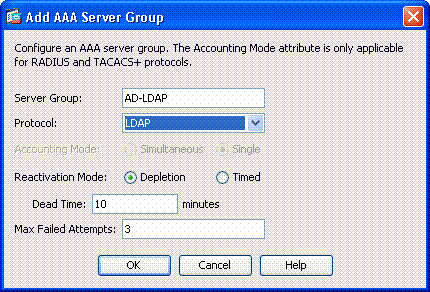
-
تحت خيار النطاق، أختر الإجابة المناسبة. يعتمد ذلك على DN الأساسي. اطلب المساعدة من مسؤول AD/LDAP.
-
في سمة التسمية، أدخل userPrincipalName. هذه هي السمة المستخدمة لتخويل المستخدم في خادم AD/LDAP.
-
دخلت في ال login DN، المسؤول DN.
ملاحظة: لديك حقوق أو حقوق إدارية لعرض/البحث في بنية LDAP التي تتضمن كائنات المستخدم وعضوية المجموعة.
-
في كلمة مرور تسجيل الدخول، أدخل كلمة مرور المسؤول.
-
أترك سمة LDAP إلى بلا.
شكل-2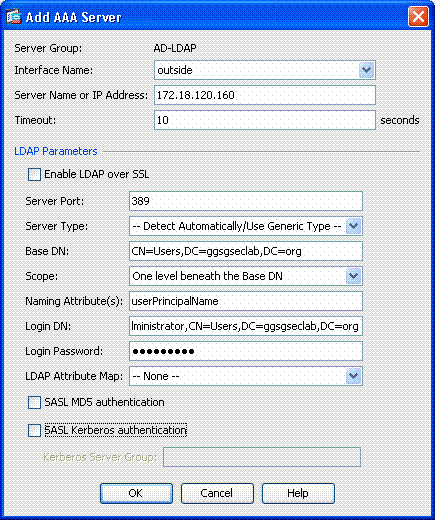
ملاحظة: تستخدم هذا الخيار لاحقا في التكوين لإضافة كائن AD/LDAP آخر للتخويل.
-
أختر OK.
-
-
أختر OK.
إدارة الشهادات
هناك إثنان steps in order to ركبت شهادة على ال ASA. أولا، قم بتثبيت شهادات المرجع المصدق (المرجع المصدق الأساسي والثانوي) المطلوبة. ثانيا، تسجيل مكتب المساعدة القانونية في مرجع مصدق محدد والحصول على شهادة الهوية. تستخدم وحدة PKI من DoD هذه الشهادات وشهادة ASA ID وشهادة OCSP ذات الجذر CA2 والفئة 3 و CA# متوسطة التي تم تسجيل ASA بها وشهادة ASA ID وشهادة OCSP. ولكن، إذا أخترت عدم إستخدام OCSP، فلا يلزم تثبيت شهادة OCSP.
ملاحظة: اتصل ب POC للأمان للحصول على شهادات الجذر بالإضافة إلى تعليمات حول كيفية التسجيل لشهادة الهوية للجهاز. يجب أن تكون شهادة SSL كافية ل ASA للوصول عن بعد. لا يلزم إستخدام شهادة شبكة منطقة تخزين (SAN) مزدوجة.
ملاحظة: يجب أيضا تثبيت سلسلة DoD CA على الجهاز المحلي. يمكن عرض الشهادات في "مخزن شهادات Microsoft" باستخدام Internet Explorer. أنتج DoD ملف دفعة يقوم تلقائيا بإضافة كافة CAs إلى الجهاز. اطلب PKI POC الخاص بك للحصول على مزيد من المعلومات.
ملاحظة: يجب أن يكون جذر DoD CA2 والفئة 3 وكذلك معرف ASA ومعرف CA الوسيط الذي أصدر شهادة ASA هو المرجع المصدق الوحيد المطلوب لمصادقة المستخدم. تنضوي جميع الواسطات CA الحالية تحت سلسلة جذر CA2 والفئة 3 ويتم الوثوق بها طالما تمت إضافة جذور CA2 والفئة 3.
إنشاء المفاتيح
أكمل الخطوات التالية:
-
أختر Remote Access VPN (الوصول عن بعد) > إدارة الشهادات > شهادة الهوية > إضافة.
-
أختر إضافة شهادة معرف جديدة ثم جديد بواسطة خيار زوج المفاتيح.
-
في نافذة إضافة زوج المفاتيح، أدخل اسم مفتاح، DoD-1024. انقر على الراديو لإضافة مفتاح جديد. راجع الشكل 3.
شكل 3
-
أختر حجم المفتاح.
-
الاحتفاظ بالاستخدام للأغراض العامة.
-
انقر فوق إنشاء الآن.
ملاحظة: يستخدم المرجع المصدق (CA) الجذري 2 الخاص ب DoD مفتاح إصدار 2048 بت. يجب إنشاء مفتاح ثان يستخدم زوج مفاتيح 2048 بت ليكون قادرا على إستخدام المرجع المصدق هذا. أتمت ال سابق steps in order to أضفت مفتاح ثاني.
تثبيت شهادات المرجع المصدق الجذر
أكمل الخطوات التالية:
-
أختر Remote Access VPN (الوصول عن بعد) > إدارة الشهادات > شهادة CA > إضافة.
-
أختر تثبيت من ملف واستعرض إلى الشهادة.
-
أختر شهادة التثبيت.
الشكل 4: تثبيت الشهادة الجذر
-
يجب أن تظهر هذه النافذة. انظر الشكل 5.
شكل 5
ملاحظة: كرر الخطوات من 1 إلى 3 لكل شهادة تريد تثبيتها. يتطلب DoD PKI شهادة لكل مما يلي: جذر CA 2، جذر الفئة 3، CA# متوسط، معرف ASA وخادم OCSP. لا تكون شهادة OCSP مطلوبة إذا لم تستخدم OCSP.
الشكل 6: تثبيت الشهادة الجذر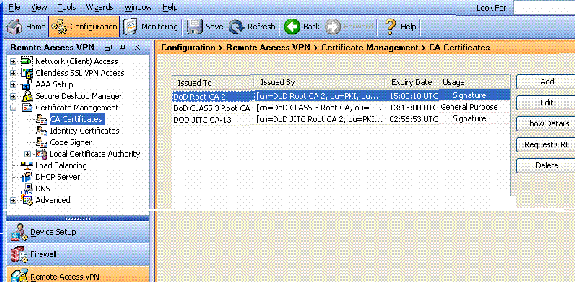
تسجيل ASA وتثبيت شهادة الهوية
-
أختر Remote Access VPN (الوصول عن بعد) > إدارة الشهادات > شهادة الهوية > إضافة.
-
أختر إضافة شهادة معرف جديدة.
-
أختر زوج المفاتيح DoD-1024. انظر الشكل 7
الشكل 7: معلمات شهادة الهوية
-
انتقل إلى مربع DN لموضوع الشهادة وانقر فوق تحديد.
-
في نافذة DN موضوع الشهادة، أدخل معلومات الجهاز. راجع الشكل 8 على سبيل المثال.
شكل 8: تحرير DN
-
أختر OK.
ملاحظة: تأكد من إستخدام اسم المضيف للجهاز الذي تم تكوينه في النظام الخاص بك عند إضافة رقم DN للموضوع. يمكن أن يخبرك PKI POC بالحقول الإلزامية المطلوبة.
-
أختر إضافة شهادة.
-
انقر فوق إستعراض لتحديد الدليل الذي تريد حفظ الطلب فيه. راجع الشكل 9.
الشكل 9: طلب الشهادة
-
افتح الملف باستخدام WordPad، وانسخ الطلب إلى الوثائق المناسبة ثم قم بإرساله إلى PKI POC. راجع الشكل 10.
الشكل 10: طلب التسجيل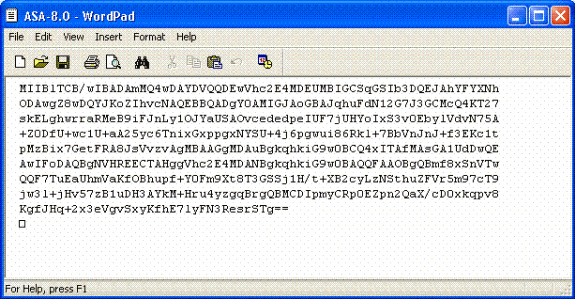
-
ما إن يستلم أنت الشهادة من ال CA مدير، أختر Remote Access VPN > إدارة الشهادة > شهادة المعرف > تثبيت. راجع الشكل 11.
الشكل 11: إستيراد شهادة الهوية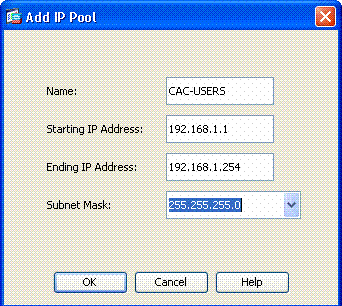
-
في نافذة "تثبيت شهادة"، استعرض للوصول إلى شهادة المعرف واختر تثبيت الشهادة. راجع الشكل 12 على سبيل المثال.
الشكل 12: تثبيت شهادة الهوية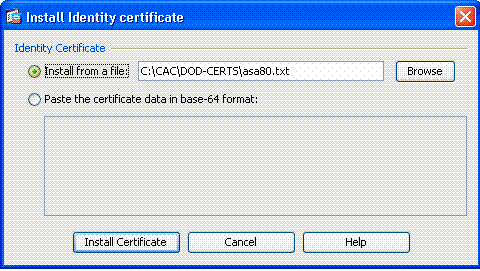
ملاحظة: يوصى بتصدير Id Certificate TrustPoint لحفظ أزواج الشهادات والمفتاح التي تم إصدارها. وهذا يسمح لمسؤول ASA باستيراد أزواج الشهادات والمفتاح إلى ASA جديد في حالة حدوث عطل في RMA أو في الجهاز. راجع تصدير نقاط الثقة واستيرادها للحصول على مزيد من المعلومات.
ملاحظة: انقر فوق حفظ لحفظ التكوين في ذاكرة Flash (الذاكرة المؤقتة).
تكوين AnyConnect VPN
هناك خياران لتكوين معلمات VPN في ASDM. الخيار الأول هو إستخدام معالج SSL VPN. هذه أداة سهلة الاستخدام للمستخدمين الجدد في تكوين VPN. الخيار الثاني هو أن تفعل ذلك يدويا وتمضي خلال كل خيار. يستخدم دليل التكوين هذا الطريقة اليدوية.
ملاحظة: هناك طريقتان لإيصال عميل AC إلى المستخدم:
-
يمكنك تنزيل العميل من موقع Cisco على الويب وتثبيته على الجهاز الخاص به.
-
يمكن للمستخدم الوصول إلى ASA عبر مستعرض ويب ويمكن تنزيل العميل.
ملاحظة: على سبيل المثال، https://asa.test.com. يستخدم هذا الدليل الطريقة الثانية. بمجرد تثبيت عميل AC على جهاز العميل بشكل دائم، فما عليك سوى تشغيل عميل AC من التطبيق.
إنشاء تجمع عناوين IP
هذا إختياري إذا كنت تستخدم طريقة أخرى مثل DHCP.
-
أختر Remote Access VPN (الشبكة الخاصة الظاهرية (VPN)) > Network (العميل) Access > Address Assignment (تعيين العناوين) > مجموعات العناوين.
-
انقر فوق إضافة (Add).
-
في نافذة إضافة تجمع IP، أدخل اسم تجمع IP، حيث تقوم بتشغيل عنوان IP ونهايته واختر قناع شبكة فرعية. انظر الشكل 13.
الشكل 13: إضافة تجمع IP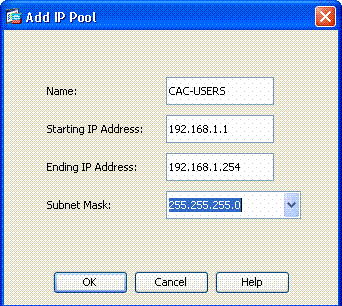
-
أختر موافق.
-
أختر Remote Access VPN (الوصول عن بعد) > Network (العميل) Access > Address Assignment (تعيين العنوان) > Assignment Policy.
-
حدد أسلوب تعيين عنوان IP المناسب. يستخدم هذا الدليل تجمعات العناوين الداخلية. انظر الشكل 14.
الشكل 14: أسلوب تعيين عنوان IP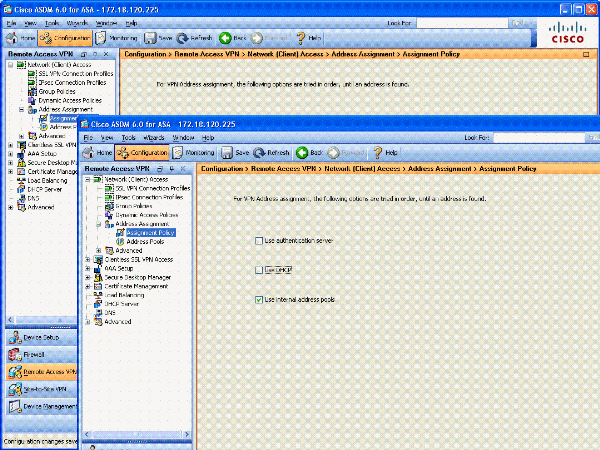
-
انقر فوق تطبيق.
إنشاء مجموعة النفق ونهج المجموعة
نهج المجموعة
ملاحظة: إذا لم تكن ترغب في إنشاء نهج جديد، يمكنك إستخدام النهج الافتراضي المضمن في المجموعة.
-
أختر الوصول عن بعد إلى VPN -> الوصول إلى الشبكة (العميل) -> نهج المجموعة.
-
انقر فوق إضافة واختر نهج المجموعة الداخلي.
-
في نافذة "إضافة نهج مجموعة داخلي"، أدخل اسم "نهج المجموعة" في مربع النص "الاسم". راجع الشكل 15.
الشكل 15: إضافة سياسة مجموعة داخلية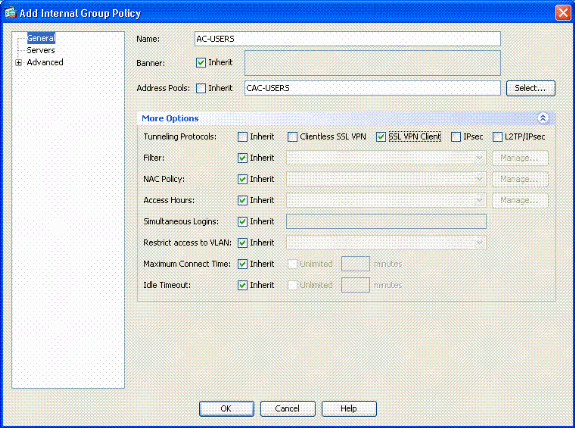
-
في علامة التبويب "عام"، أختر SSL VPN Client في خيار بروتوكولات الاتصال النفقي، إلا إذا كنت تستخدم بروتوكولات أخرى مثل SSL بدون عميل.
-
في قسم الخوادم، قم بإلغاء تحديد خانة الاختيار Inherit وأدخل عنوان IP الخاص بخوادم DNS و WINS. أدخل نطاق DHCP إذا كان ذلك ممكنا.
-
في قسم الخوادم، قم بإلغاء تحديد خانة الاختيار توريث في المجال الافتراضي وأدخل اسم المجال المناسب.
-
في علامة التبويب "عام"، قم بإلغاء تحديد خانة الاختيار وراثة في قسم تجمع العناوين وأضف تجمع العناوين الذي تم إنشاؤه في الخطوة السابقة. إذا كنت تستخدم طريقة أخرى لتعيين عنوان IP، فاترك هذه الطريقة للوراثة وقم بإجراء التغيير المناسب.
-
تترك كل علامات تبويب التكوين الأخرى للإعدادات الافتراضية.
ملاحظة: هناك طريقتان لنقل عميل AC إلى المستخدمين النهائيين. تتمثل أولاهما في الانتقال إلى Cisco.com وتنزيل عميل AC. الطريقة الثانية هي أن يقوم ASA بتنزيل العميل إلى المستخدم عندما يحاول المستخدم الاتصال. يوضح هذا المثال الأسلوب الأخير.
-
-
بعد ذلك، أختر متقدم > SSL VPN Client > إعدادات تسجيل الدخول. انظر الشكل 16.
الشكل 16: إضافة سياسة مجموعة داخلية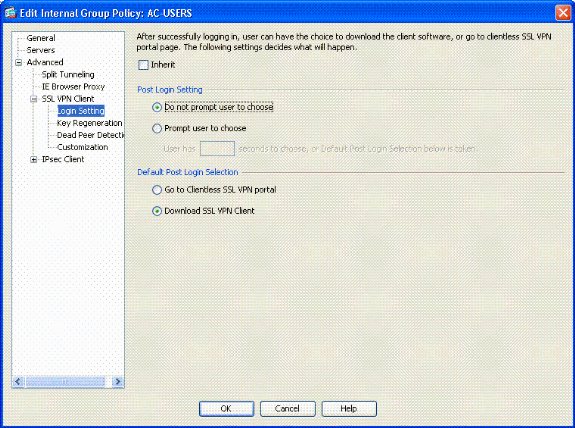
-
قم بإلغاء تحديد خانة الاختيار توريث.
-
أختر الإعداد المناسب ل Post Login (تسجيل الدخول إلى الموقع) الذي يناسب بيئتك.
-
أختر تحديد مادة النشر الافتراضي المناسب الذي يناسب بيئتك.
-
أختر OK.
-
واجهة مجموعة النفق وإعدادات الصورة
ملاحظة: إذا كنت لا تريد إنشاء مجموعة جديدة، يمكنك إستخدام المجموعة المدمجة الافتراضية.
-
أختر Remote Access VPN (الوصول عن بعد) > Network (العميل) Access > ملف تعريف اتصال VPN ل SSL.
-
أختر تمكين عميل Cisco AnyConnect.....
-
يظهر مربع حوار مع السؤال هل تريد تعيين صورة SVC؟
-
أختر نعم.
-
إذا كان هناك صورة بالفعل، أختر الصورة التي تريد إستخدامها مع تصفح Flash. إذا لم تكن الصورة متوفرة، أختر تحميل واستعرض الملف على الكمبيوتر المحلي. انظر الشكل 17. يمكن تنزيل الملفات من Cisco.com، هناك ملف Windows و Mac و Linux.
شكل 17: إضافة صورة عميل SSL VPN
-
التمكين التالي يسمح بالوصول، يتطلب شهادة عميل وتمكين DTLS إختياريا. انظر الشكل 18.
الشكل 18: تمكين الوصول
-
انقر فوق تطبيق.
-
بعد ذلك، قم بإنشاء ملف تعريف اتصال/مجموعة نفق. أختر Remote Access VPN (الوصول عن بعد) > Network (العميل) Access > ملف تعريف اتصال VPN ل SSL.
-
في قسم توصيفات التوصيل، انقر على إضافة.
شكل 19: إضافة ملف تعريف الاتصال
-
قم بتسمية المجموعة.
-
أختر شهادة في طريقة المصادقة.
-
أختر نهج المجموعة الذي تم إنشاؤه مسبقا.
-
تأكد من تمكين SSL VPN Client.
-
أترك الخيارات الأخرى كافتراضي.
-
-
بعد ذلك، أختر متقدم > التخويل. راجع الشكل 20
الشكل 20: الترخيص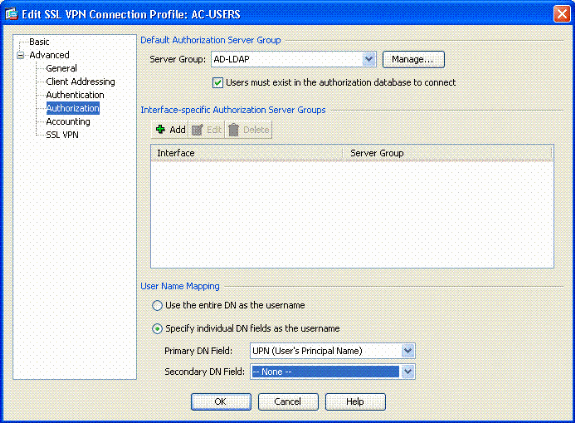
-
أختر مجموعة AD-LDAP التي تم إنشاؤها مسبقا.
-
تحقق من أنه يجب وجود المستخدمين... للاتصال.
-
في حقول التعيين، أختر UPN للأساسي وnone للثانوي.
-
-
أخترت ال SSL VPN قسم من القائمة.
-
في قسم الأسماء المستعارة للاتصال، أكمل الخطوات التالية:
الشكل 21: الأسماء المستعارة للاتصال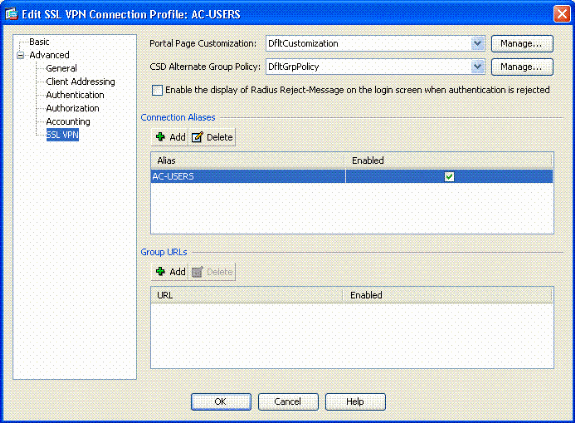
-
أختر إضافة.
-
أدخل الاسم المستعار للمجموعة التي تريد إستخدامها.
-
تأكد من أن ممكن يكون محددا. انظر الشكل 21.
-
-
وانقر فوق OK.
ملاحظة: انقر فوق حفظ لحفظ التكوين في ذاكرة Flash (الذاكرة المؤقتة).
قواعد مطابقة الشهادة (إذا كان سيتم إستخدام OCSP)
-
أخترت Remote Access VPN > متقدم > شهادة إلى SSL VPN توصيل خرائط. انظر الشكل 22.
-
أختر إضافة في قسم خرائط توصيفات التوصيل.
-
يمكنك الاحتفاظ بالخريطة الموجودة كخريطة DefaultCertificateMap في قسم الخريطة أو إنشاء خريطة جديدة إذا كنت تستخدم بالفعل خرائط الثقة ل IPsec.
-
حافظ على أولوية القاعدة.
-
تحت مجموعة معينة، أترك باسم — غير معين —. انظر الشكل 22.
الشكل 22: إضافة قاعدة مطابقة الشهادات
-
وانقر فوق OK.
-
-
انقر فوق إضافة في الجدول السفلي.
-
في نافذة "معيار إضافة قاعدة مطابقة الشهادة"، أكمل الخطوات التالية:
الشكل 23: معيار قاعدة مطابقة الشهادة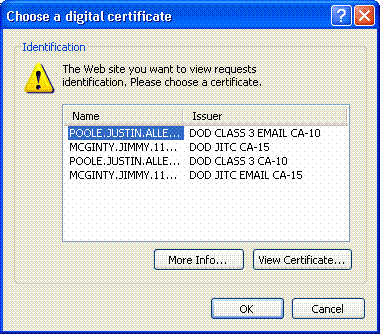
-
الاحتفاظ بعمود الحقل في الموضوع.
-
الاحتفاظ بعمود المكون في الحقل بأكمله.
-
قم بتغيير عمود عامل التشغيل إلى لا يساوي.
-
في عمود القيمة، أدخل علامتي اقتباس ".
-
طقطقة ok ويطبق. راجع الشكل 23 على سبيل المثال.
-
تكوين OCSP
يمكن أن يختلف تكوين OCSP ويتوقف على مورد مستجيب OCSP. اقرأ دليل المبشرين لمزيد من المعلومات.
تكوين شهادة المستجيب OCSP
-
الحصول على شهادة تم إنشاؤها ذاتيا من المستجيب OCSP.
-
أكمل الإجراءات المذكورة سابقا وقم بتثبيت شهادة لخادم OSCP.
ملاحظة: تأكد من تحديد عدم التحقق من شهادات الإلغاء لنقطة الثقة لشهادة OCSP.
تكوين CA لاستخدام OCSP
-
أختر إدارة شهادات الوصول عن بعد > شهادات CA.
-
ركزت OCSP in order to أخترت CA أن يشكل أن يستعمل OCSP.
-
انقر فوق تحرير.
-
تأكد من التحقق من شهادة الإبطال.
-
في قسم طرق الإبطال، قم بإضافة OCSP. انظر الشكل 24.
التحقق من إبطال OCSP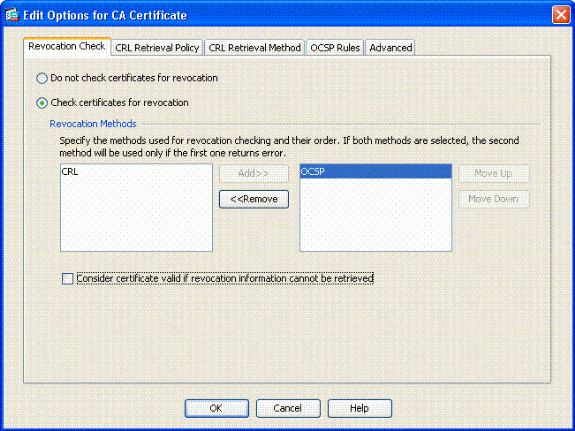
-
تأكد من أن إعتبار الشهادة صالحة... لا يمكن إستردادها إذا كنت تريد اتباع فحص OCSP الصارم.
ملاحظة: قم بتكوين/تحرير كافة خوادم CA التي تستخدم OCSP للإبطال.
تكوين قواعد OCSP
ملاحظة: تحقق من إنشاء نهج مطابقة لمجموعة الشهادات ومن تكوين المستجيب OCSP قبل إكمال هذه الخطوات.
ملاحظة: في بعض عمليات تنفيذ OCSP، قد تكون هناك حاجة إلى سجل DNS A و PTR لمكتب خدمات الدعم التقني. يتم إجراء هذا التحقق للتحقق من أن ASA من موقع mil.
-
أخترت Remote Access VPN> شهادة إدارة>CA شهادة 2.
-
ركزت OCSP in order to أخترت CA أن يشكل أن يستعمل OCSP.
-
أختر تحرير.
-
انقر فوق علامة التبويب قاعدة OCSP.
-
انقر فوق إضافة (Add).
-
في نافذة إضافة قاعدة OCSP، أكمل الخطوات التالية. راجع الشكل 25.
الشكل 25: إضافة قواعد OCSP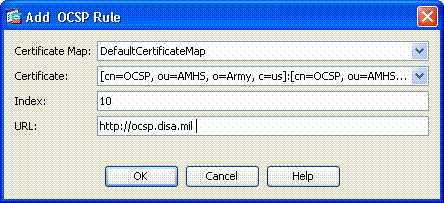
-
في خيار خريطة الشهادة، أختر DefaultCertificateMap أو خريطة تم إنشاؤها مسبقا.
-
في خيار الشهادة، أختر المستجيب OCSP.
-
في خيار الفهرس، قم بإدخال 10.
-
في خيار عنوان الربط، أدخل عنوان IP أو اسم المضيف الخاص بالمستجيب OCSP. إذا كنت تستخدم اسم المضيف، فتأكد من تكوين خادم DNS على ASA.
-
وانقر فوق OK.
-
انقر فوق تطبيق.
-
تكوين عميل AnyConnect من Cisco
يغطي هذا القسم تكوين عميل Cisco AnyConnect VPN.
الافتراضات - تم تثبيت عميل AnyConnect VPN من Cisco وتطبيق Middleware بالفعل في الكمبيوتر المضيف. تم إختبار ActiveCard Gold و ActiveClient.
ملاحظة: يستخدم هذا الدليل أسلوب URL المجموعة للتثبيت الأولي لعميل AC فقط. بمجرد تثبيت عميل AC، تقوم بتشغيل تطبيق AC تماما مثل عميل IPsec.
ملاحظة: يلزم تثبيت سلسلة شهادات DoD على الجهاز المحلي. ارجع إلى PKI POC للحصول على ملف الشهادات/الدفعة.
تنزيل Cisco AnyConnect VPN Client - Windows
-
أطلقت ويب جلسة إلى ال ASA من خلال إنترنت رجل التنقيب. ينبغي أن يكون العنوان على شكل https://Outside-Interface. على سبيل المثال، https://172.18.120.225.
-
أختر شهادة التوقيع المراد إستخدامها للوصول. انظر الشكل 26.
شكل 26: أختر الشهادة الصحيحة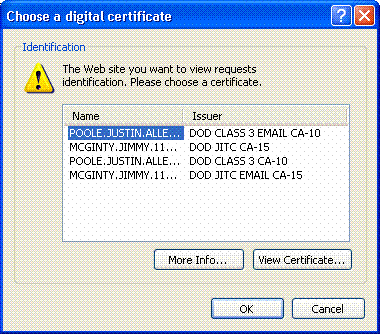
-
أدخل رقم التعريف الشخصي (PIN) عندما يطلب منك ذلك.
شكل 27: أدخل رمز PIN
-
أختر نعم لقبول تنبيه الأمان.
-
مرة واحدة في صفحة تسجيل دخول SSL، أختر تسجيل الدخول. تستخدم شهادة العميل لتسجيل الدخول. انظر الشكل 28.
شكل 28: تسجيل دخول SSL
-
يبدأ AnyConnect في تنزيل العميل. انظر الشكل 29.
شكل 29: تثبيت AnyConnect
-
أختر الشهادة المناسبة للاستخدام. راجع الشكل 30. يستمر تثبيت AnyConnect. يمكن أن يسمح مسؤول ASA للعميل بتثبيت كل اتصال ASA أو تثبيته بشكل دائم.
شكل 30: الشهادة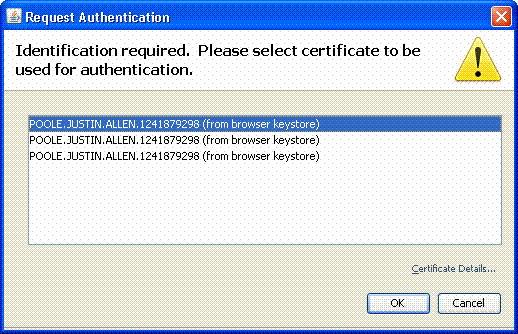
بدء تشغيل عميل AnyConnect VPN من Cisco - Windows
من الكمبيوتر المضيف، أخترStart > جميع البرامج > Cisco > AnyConnect VPN Client.
ملاحظة: راجع الملحق (ه) للحصول على تكوين ملف تعريف عميل AnyConnect الاختياري.
اتصال جديد
-
تظهر نافذة التيار المتردد. انظر الشكل 34.
شكل 34: اتصال VPN جديد
-
أختر المضيف المناسب إذا لم يحاول AC الاتصال تلقائيا.
-
أدخل رمز PIN عندما يطلب منك ذلك. راجع الشكل 35.
شكل 35: أدخل رمز PIN
بدء الوصول عن بعد
أختر المجموعة والمضيف اللذين تريد الاتصال بهما.
أخترت بما أن شهادات استعملت، يربط in order to أسست ال VPN. راجع الشكل 36.
شكل 36: الاتصال

ملاحظة: نظرا لأن الاتصال يستخدم الشهادات، فلا حاجة لإدخال اسم مستخدم وكلمة مرور.
ملاحظة: راجع الملحق (ه) للحصول على تكوين ملف تعريف عميل AnyConnect الاختياري.
الملحق أ - تخطيط LDAP و DAP
في الإصدار 7.1(x) من ASA/PIX والإصدارات الأحدث، تم تقديم ميزة تسمى تخطيط LDAP. هذه ميزة قوية توفر تعيين بين سمة Cisco وكائنات/سمة LDAP، مما ينفي الحاجة إلى تغيير مخطط LDAP. لتنفيذ مصادقة CAC، يمكن أن يدعم هذا فرض سياسات إضافي على اتصال الوصول عن بعد. هذا مثال من LDAP يخطط. اعلم أنك تحتاج إلى حقوق المسؤول لإجراء تغييرات في خادم AD/LDAP. في برنامج ASA 8.x، تم تقديم ميزة سياسة الوصول الديناميكي (DAP). يمكن أن يعمل بروتوكول DAP بالاقتران مع CAC للنظر في مجموعات AD متعددة بالإضافة إلى سياسات الدفع وقوائم التحكم في الوصول وما إلى ذلك.
السيناريو 1: تطبيق Active Directory باستخدام الطلب الهاتفي لأذن الوصول عن بعد - السماح بالوصول/رفضه
يخطط هذا المثال سمة AD msNPAllowDailin إلى سمة Cisco cVPN3000-tunneling- البروتوكول.
-
قيمة سمة AD: صواب = السماح؛ خطأ = رفض
-
قيمة سمة Cisco: 1 = false، 4 (IPSec) أو 20 (4 IPsec + 16 WebVPN) = true،
للشرط "السماح"، قم بتعيين:
-
صحيح = 20
لرفض الطلب الهاتفي، تقوم بتعيين:
-
خطأ = 1
ملاحظة: تأكد من أن TRUE و FALSE في كل الحروف كبيرة. راجع تكوين خادم خارجي لتفويض مستخدم جهاز الأمان للحصول على مزيد من المعلومات.
إعداد Active Directory
-
في خادم Active Directory، انقر فوق ابدأ > تشغيل.
-
في مربع النص المفتوح، اكتب dsa.msc ثم انقر موافق. يقوم هذا بتشغيل وحدة تحكم إدارة Active Directory.
-
في وحدة تحكم إدارة Active Directory، انقر فوق علامة الجمع لتوسيع Active Directory Users and Computers.
-
انقر فوق علامة الجمع لتوسيع اسم المجال.
-
إذا كان لديك وحدة تخزين تم إنشاؤها للمستخدمين، فقم بتوسيع وحدة التحكم لعرض كافة المستخدمين، وإذا كان لديك كافة المستخدمين الذين تم تعيينهم في مجلد المستخدمين، فقم بتوسيع هذا المجلد لعرضهم. راجع الشكل A1.
الشكل A1: وحدة تحكم إدارة Active Directory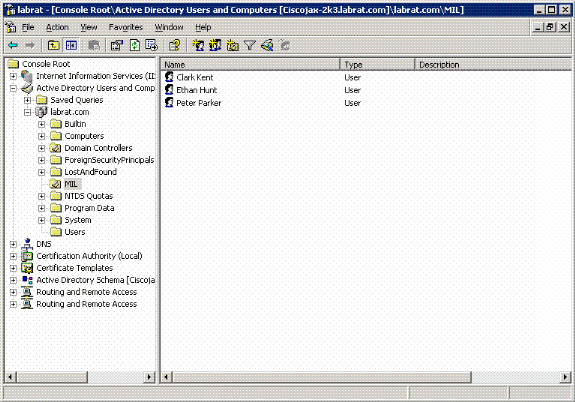
-
انقر نقرا مزدوجا فوق المستخدم الذي تريد تحريره.
انقر فوق علامة التبويب "الطلب الهاتفي" في صفحة خصائص المستخدم وانقر فوق السماح أو الرفض. راجع الشكل أ 2.
الشكل ألف 2: خصائص المستخدم
-
ثم انقر فوق OK.
تكوين ASA
-
في ASDM، أختر إعداد AAA للوصول عن بعد VPN> > خريطة سمة LDAP.
-
انقر فوق إضافة (Add).
-
في نافذة خريطة إضافة سمة LDAP، أكمل الخطوات التالية. انظر الشكل أ 3.
الشكل A3: إضافة تعيين سمة LDAP
-
أدخل اسما في مربع نص الاسم.
-
في علامة التبويب "اسم الخريطة"، اكتب msNPAllowDialin في مربع النص "اسم العميل".
-
في علامة التبويب اسم الخريطة، أختر بروتوكولات الاتصال النفقي في الخيار المنسدل في اسم Cisco.
-
انقر فوق إضافة (Add).
-
أختر علامة التبويب تعيين قيمة.
-
انقر فوق إضافة (Add).
-
في نافذة قيمة خريطة LDAP للسمة المضافة، اكتب TRUE في مربع النص اسم العميل واكتب 20 في مربع النص قيمة Cisco.
-
انقر فوق إضافة (Add).
-
اكتب FALSE في مربع نص اسم العميل واكتب 1 في مربع نص قيمة Cisco. راجع الشكل أ4.

-
وانقر فوق OK.
-
وانقر فوق OK.
-
انقر فوق تطبيق.
-
يجب أن يبدو التكوين مثل الشكل A5.
الشكل A5: تكوين تعيين سمة LDAP
-
-
أختر إعداد AAA للوصول عن بعد VPN> > مجموعات خوادم AAA. انظر الشكل ألف 6.
الشكل A6: مجموعات خوادم AAA
-
انقر فوق مجموعة الخوادم التي تريد تحريرها. في الخوادم الموجودة في قسم المجموعة المحددة، أختر عنوان IP الخاص بالخادم أو اسم المضيف، ثم انقر فوق تحرير.
-
في نافذة Edit AAA Server، في مربع نص خريطة سمة LDAP، أختر خريطة سمة LDAP التي تم إنشاؤها في القائمة المنسدلة. راجع الشكل A7
الشكل A7: إضافة تعيين سمة LDAP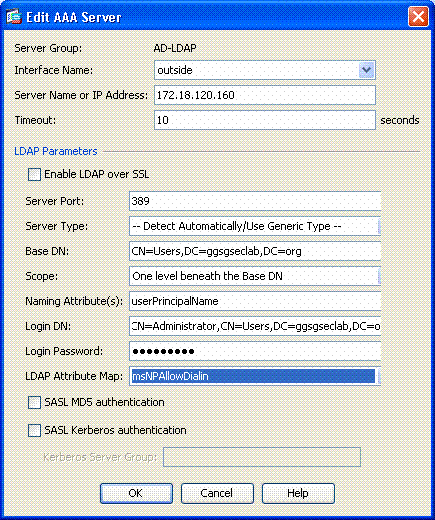
-
وانقر فوق OK.
ملاحظة: قم بتشغيل تصحيح LDAP بينما تقوم بالاختبار للتحقق من عمل ربط LDAP وتخطيط السمات بشكل صحيح. راجع الملحق (ج) للحصول على أوامر أستكشاف الأخطاء وإصلاحها.
السيناريو 2: تطبيق Active Directory باستخدام عضوية المجموعة للسماح بالوصول أو رفضه
يستخدم هذا المثال تعيين عضو سمة LDAP لسمة بروتوكول الاتصال النفقي لإنشاء عضوية مجموعة كشرط. لكي تنجح هذه السياسة، يجب أن تتوفر لديك هذه الشروط:
-
أستخدم مجموعة موجودة بالفعل أو قم بإنشاء مجموعة جديدة لمستخدمي ASA VPN ليكونوا عضوا في شروط السماح.
-
أستخدم مجموعة موجودة بالفعل أو قم بإنشاء مجموعة جديدة لمستخدمي غير ASA لتكون عضوا في شروط الرفض.
-
تأكد من إيداع عارض LDAP الذي يتوفر لديك DN الصحيح للمجموعة. انظر الملحق د. إن يكون ال DN خطأ، ال يخطط لا يعمل بشكل صحيح.
ملاحظة: اعلم أنه يمكن ل ASA قراءة السلسلة الأولى من السمة memeberOf فقط في هذا الإصدار. تأكد من أن المجموعة الجديدة التي تم إنشاؤها موجودة في أعلى القائمة. الخيار الآخر هو أن تضع حرف خاص أمام الاسم عندما ينظر AD إلى الحروف الخاصة أولا. للعمل حول هذا التحذير، أستخدم DAP في برنامج 8.x للنظر في مجموعات متعددة.
ملاحظة: تأكد من أن المستخدم جزء من مجموعة الرفض أو على الأقل مجموعة أخرى بحيث يتم إرسال العضو مرة أخرى إلى ASA دائما. لا يتوجب عليك تحديد شرط الرفض الكاذب ولكن أفضل ممارسة هي القيام بذلك. إذا كان اسم المجموعة الموجود أو اسم المجموعة يحتوي على مسافة، فأدخل السمة بهذه الطريقة:
CN=عوامل النسخ الاحتياطي،CN=Builtin،DC=ggsgseclab،DC=org
ملاحظة: يسمح DAP لمكتب المحاسبة المستقل بالنظر إلى مجموعات متعددة في السمة memberOf والتفويض الأساسي لهذه المجموعات. راجع قسم DAP.
رسم الخرائط
-
قيمة سمة AD:
-
عضو CN=AsauSers،CN=Users،DC=ggsgseclab،DC=org
-
عضو CN=TelnetClient،CN=Users،DC=Labrat،DC=com
-
-
قيمة سمة Cisco: 1 = خطأ، 20 = true،
من أجل شرط السماح، تقوم بالتعيين:
-
عضو CN=AsauSers،CN=Users،DC=ggsgseclab،DC=org= 20
بالنسبة لشرط الرفض، تقوم بتعيين:
-
عضو CN=TelnetClient،CN=Users،DC=ggsgseclab،DC=org = 1
ملاحظة: في الإصدار المستقبلي، هناك سمة Cisco للسماح بالاتصال ورفضه. راجع تكوين خادم خارجي لتفويض مستخدم جهاز الأمان للحصول على مزيد من المعلومات حول سمات Cisco.
إعداد Active Directory
-
في خادم Active Directory، أختر ابدأ > تشغيل.
-
في مربع النص المفتوح، اكتب dsa.msc، ثم انقر موافق. يقوم هذا بتشغيل وحدة تحكم إدارة Active Directory.
-
في وحدة تحكم إدارة Active Directory، انقر فوق علامة الجمع لتوسيع Active Directory Users and Computers. انظر الشكل أ 8
الشكل A8: مجموعات Active Directory
-
انقر فوق علامة الجمع لتوسيع اسم المجال.
-
انقر بزر الماوس الأيمن فوق المجلد المستخدمون واختر جديد > مجموعة.
-
أدخل اسم مجموعة. على سبيل المثال: AsauSers.
-
وانقر فوق OK.
-
انقر فوق المجلد المستخدمون، ثم انقر نقرا مزدوجا فوق المجموعة التي أنشأتها للتو.
-
أختر علامة التبويب أعضاء، ثم انقر فوق إضافة.
-
اكتب اسم المستخدم الذي تريد إضافته، ثم انقر فوق موافق.
تكوين ASA
-
في ASDM، أختر Remote Access VPN (الوصول عن بعد) > إعداد AAA > خريطة سمة LDAP.
-
انقر فوق إضافة (Add).
-
في نافذة خريطة إضافة سمة LDAP، أكمل الخطوات التالية. انظر الشكل أ 3.
-
أدخل اسما في مربع نص الاسم.
-
في علامة التبويب "اسم الخريطة"، اكتب عضو في مربع النص "ج" الخاص ب "اسم العميل".
-
في علامة التبويب اسم الخريطة، أختر بروتوكولات الاتصال النفقي في الخيار المنسدل في اسم Cisco.
-
أختر إضافة.
-
انقر فوق علامة التبويب تعيين قيمة.
-
أختر إضافة.
-
في نافذة قيمة خريطة LDAP لسمة الإضافة، اكتب cn=asauSers،cn=Users،dc=ggsgseclab،dc=org في مربع النص اسم العميل واكتب 20 في مربع نص قيمة Cisco.
-
انقر فوق إضافة (Add).
-
اكتب cn=telnetClient،cn=Users،dc=ggsgseclab،dc=org في مربع نص اسم العميل واكتب 1 في مربع نص قيمة Cisco. راجع الشكل أ4.
-
وانقر فوق OK.
-
وانقر فوق OK.
-
انقر فوق تطبيق.
-
يجب أن يبدو التكوين مثل الشكل A9.

-
-
أختر إعداد AAA للوصول عن بعد VPN> > مجموعات خوادم AAA.
-
انقر فوق مجموعة الخوادم التي تريد تحريرها. في الخوادم الموجودة في قسم المجموعة المحددة، حدد عنوان IP الخاص بالخادم أو اسم المضيف، ثم انقر فوق تحرير
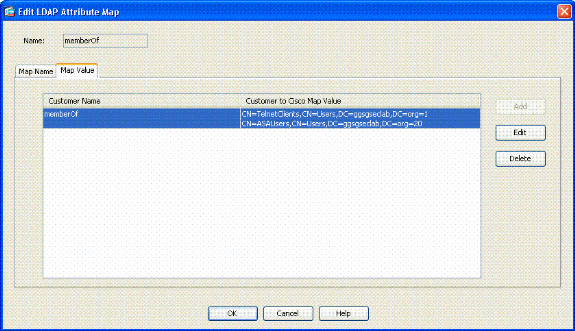
-
في نافذة Edit AAA Server، في مربع نص خريطة سمات LDAP، حدد خريطة سمات LDAP التي تم إنشاؤها في القائمة المنسدلة.
-
وانقر فوق OK.
ملاحظة: قم بتشغيل تصحيح LDAP بينما تقوم بالاختبار للتحقق من أن ربط LDAP وتعيينات السمات تعمل بشكل صحيح. راجع الملحق (ج) للحصول على أوامر أستكشاف الأخطاء وإصلاحها.
السيناريو 3: سياسات الوصول الديناميكي للعديد من سمات الأعضاء
يستخدم هذا المثال DAP للنظر في سمات أعضاء متعددين للسماح بالوصول بناء على عضوية مجموعة Active Directory. قبل 8.x، كان ASA يقرأ أول سمة عضو فقط. مع 8.x والإصدارات الأحدث، يمكن أن يقوم ASA بالنظر إلى جميع سمات أعضاء Of.
-
أستخدم مجموعة موجودة بالفعل أو قم بإنشاء مجموعة جديدة (أو مجموعات متعددة) لمستخدمي ASA VPN ليكونوا أعضاء في شروط السماح.
-
أستخدم مجموعة موجودة بالفعل أو قم بإنشاء مجموعة جديدة لمستخدمي غير ASA لتكون عضوا في شروط الرفض.
-
تأكد من إيداع عارض LDAP الذي يتوفر لديك DN الصحيح للمجموعة. انظر الملحق د. إن يكون ال DN خطأ، ال يخطط لا يعمل بشكل صحيح.
تكوين ASA
-
في ASDM، أختر الوصول عن بعد إلى شبكة VPN> (العميل) > سياسات الوصول الديناميكية.
-
انقر فوق إضافة (Add).
-
في نهج إضافة الوصول الديناميكي، أكمل الخطوات التالية:
-
أدخل اسما في مربع نص الاسم ب.
-
في قسم الأولوية، أدخل 1، أو رقم أكبر من 0.
-
في فئة التحديد، انقر فوق إضافة.
-
في سمة إضافة AAA، أختر LDAP .
-
في قسم معرف السمة، أدخل memberOf.
-
في قسم القيمة، أختر = وأدخل اسم مجموعة الإعلان. كرر هذه الخطوة لكل مجموعة تريد الإشارة إليها. راجع الشكل A10.
شكل خريطة سمة AAA10
-
وانقر فوق OK.
-
في قسم سمات نهج الوصول، أختر إستمرار. انظر الشكل أ 11.
الشكل A11 إضافة سياسة ديناميكية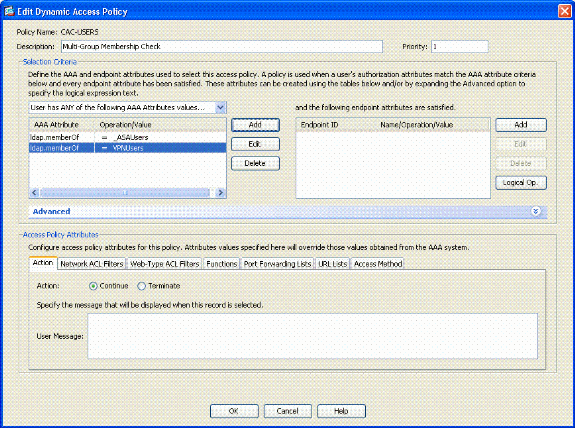
-
-
في ASDM، أختر الوصول عن بعد إلى شبكة VPN> (العميل) > سياسات الوصول الديناميكية.
-
أختر نهج الوصول الافتراضي واختر Edit (تحرير).
-
يجب تعيين الإجراء الافتراضي على إنهاء. انظر الشكل أ 12.
الشكل A12 تحرير السياسة الديناميكية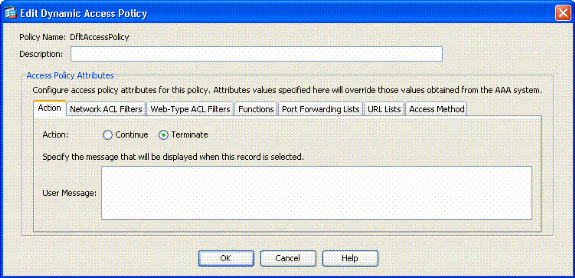
-
وانقر فوق OK.
ملاحظة: إذا لم يتم تحديد إنهاء، يتم السماح لك بالدخول حتى إذا لم تكن في أي مجموعات لأن الافتراضي هو المتابعة.
الملحق ب - تكوين ASA CLI
| ASA 5510 |
|---|
ciscoasa#show running-config : Saved : ASA Version 8.0(2) ! hostname asa80 domain-name army.mil enable password 8Ry2YjIyt7RRXU24 encrypted names ! interface GigabitEthernet0/0 nameif outside security-level 0 ip address x.x.x.x 255.255.255.128 ! interface GigabitEthernet0/1 nameif inside security-level 100 no ip address ! boot system disk0:/asa802-k8.bin ftp mode passive dns server-group DefaultDNS domain-name army.mil ! --------------ACL's------------------------------------------------- access-list out extended permit ip any any -------------------------------------------------------------------- pager lines 24 logging console debugging mtu outside 1500 ! ---------------VPN Pool--------------------------------------------- ip local pool CAC-USERS 192.168.1.1-192.168.1.254 mask 255.255.255.0 -------------------------------------------------------------------- ! no failover icmp unreachable rate-limit 1 burst-size 1 asdm image disk0:/asdm-602.bin no asdm history enable arp timeout 14400 access-group out in interface outside route outside 0.0.0.0 0.0.0.0 172.18.120.129 1 timeout xlate 3:00:00 timeout conn 1:00:00 half-closed 0:10:00 udp 0:02:00 icmp 0:00:02 timeout sunrpc 0:10:00 h323 0:05:00 h225 1:00:00 mgcp 0:05:00 mgcp-pat 0:05:00 timeout sip 0:30:00 sip_media 0:02:00 sip-invite 0:03:00 sip-disconnect 0:02:00 timeout uauth 0:05:00 absolute ! --------------------------LDAP Maps & DAP--------------------------- ldap attribute-map memberOf map-name memberOf Tunneling-Protocols March 11, 2008 ASA – CAC Authentication for AnyConnect VPN Access Company Confidential. A printed copy of this document is considered uncontrolled. 49 map-value memberOf CN=_ASAUsers,CN=Users,DC=ggsgseclab,DC=org 20 ldap attribute-map msNPAllowDialin map-name msNPAllowDialin Tunneling-Protocols map-value msNPAllowDialin FALSE 1 map-value msNPAllowDialin TRUE 20 dynamic-access-policy-record CAC-USERS description "Multi-Group Membership Check" priority 1 dynamic-access-policy-record DfltAccessPolicy action terminate -------------------------------------------------------------------- ! --------------------LDAP Server------------------------------------- aaa-server AD-LDAP protocol ldap aaa-server AD-LDAP (outside) host 172.18.120.160 ldap-base-dn CN=Users,DC=ggsgseclab,DC=org ldap-scope onelevel ldap-naming-attribute userPrincipalName ldap-login-password * ldap-login-dn CN=Administrator,CN=Users,DC=ggsgseclab,DC=org -------------------------------------------------------------------- ! aaa authentication http console LOCAL http server enable 445 http 0.0.0.0 0.0.0.0 outside no snmp-server location no snmp-server contact snmp-server enable traps snmp authentication linkup linkdown coldstart ! ----------------CA Trustpoints-------------------------------------- crypto ca trustpoint ASDM_TrustPoint0 revocation-check ocsp enrollment terminal keypair DoD-1024 match certificate DefaultCertificateMap override ocsp trustpoint ASDM_TrustPoint5 10 url http://ocsp.disa.mil crl configure crypto ca trustpoint ASDM_TrustPoint1 revocation-check ocsp enrollment terminal fqdn asa80 subject-name CN=asa80,OU=PKI,OU=DoD,O=U.S. Government,C=US keypair DoD-1024 match certificate DefaultCertificateMap override ocsp trustpoint ASDM_TrustPoint5 10 url http://ocsp.disa.mil no client-types crl configure crypto ca trustpoint ASDM_TrustPoint2 revocation-check ocsp enrollment terminal keypair DoD-2048 match certificate DefaultCertificateMap override ocsp trustpoint ASDM_TrustPoint5 10 url http://ocsp.disa.mil no client-types crl configure crypto ca trustpoint ASDM_TrustPoint3 revocation-check ocsp none enrollment terminal crl configure ! -------------------Certificate Map------------------------------- crypto ca certificate map DefaultCertificateMap 10 subject-name ne "" --------------------CA Certificates (Partial Cert is Shown)------------ crypto ca certificate chain ASDM_TrustPoint0 certificate ca 37 3082044c 30820334 a0030201 02020137 300d0609 2a864886 f70d0101 05050030 60310b30 09060355 04061302 55533118 30160603 55040a13 0f552e53 2e20476f 7665726e 6d656e74 310c300a 06035504 0b130344 6f44310c 300a0603 55040b13 03504b49 311b3019 06035504 03131244 6f44204a 49544320 526f6f74 crypto ca certificate chain ASDM_TrustPoint1 certificate 319e 30820411 3082037a a0030201 02020231 9e300d06 092a8648 86f70d01 01050500 305c310b 30090603 55040613 02555331 18301606 0355040a 130f552e 532e2047 6f766572 6e6d656e 74310c30 0a060355 040b1303 446f4431 0c300a06 0355040b crypto ca certificate chain ASDM_TrustPoint2 certificate ca 37 3082044c 30820334 a0030201 02020137 300d0609 2a864886 f70d0101 05050030 60310b30 09060355 04061302 55533118 30160603 55040a13 0f552e53 2e20476f 7665726e 6d656e74 310c300a 06035504 0b130344 6f44310c 300a0603 55040b13 f766e045 f15ddb43 9549d1e9 a0ea6814 b64bcece 089e1b6e 1be959a5 6fc20a76 crypto ca certificate chain ASDM_TrustPoint3 certificate ca 05 30820370 30820258 a0030201 02020105 300d0609 2a864886 f70d0101 05050030 5b310b30 09060355 04061302 55533118 30160603 55040a13 0f552e53 2e20476f 7665726e 6d656e74 310c300a 06035504 0b130344 6f44310c 300a0603 55040b13 03504b49 31163014 06035504 03130d44 6f442052 6f6f7420 43412032 301e170d 30343132 31333135 30303130 5a170d32 39313230 35313530 3031305a 305b310b 30090603 55040613 02555331 18301606 0355040a 130f552e 532e2047 6f766572 6e6d656e 74310c30 0a060355 040b1303 446f4431 0c300a06 0355040b 1303504b 49311630 14060355 0403130d 446f4420 526f6f74 20434120 32308201 crypto ca certificate chain ASDM_TrustPoint4 certificate ca 04 30820267 308201d0 a0030201 02020104 300d0609 2a864886 f70d0101 05050030 61310b30 09060355 04061302 55533118 30160603 55040a13 0f552e53 2e20476f 7665726e 6d656e74 310c300a 06035504 0b130344 6f44310c 300a0603 55040b13 03504b49 311c301a 06035504 03131344 6f442043 4c415353 20332052 6f6f7420 ! ! class-map inspection_default match default-inspection-traffic ! ! policy-map type inspect dns preset_dns_map parameters message-length maximum 512 policy-map global_policy class inspection_default inspect dns preset_dns_map inspect ftp inspect h323 h225 inspect h323 ras inspect netbios inspect rsh inspect rtsp inspect skinny inspect esmtp inspect sqlnet inspect sunrpc inspect tftp inspect sip inspect xdmcp ! service-policy global_policy global ! -------------------------SSL/WEBvpn-windows------------------------------------ ssl certificate-authentication interface outside port 443 webvpn enable outside svc image disk0:/anyconnect-win-2.0.0343-k9.pkg 1 svc enable tunnel-group-list enable -------------------------------------------------------------------- -----------------------VPN Group/Tunnel Policy-------------------- group-policy CAC-USERS internal ggroup-policy AC-USERS internal group-policy AC-USERS attributes vpn-windows-tunnel-protocol svc address-pools value CAC-USERS webvpn svc ask none default svc tunnel-group AC-USERS type remote-access tunnel-group AC-USERS general-attributes authorization-server-group AD-LDAP default-group-policy AC-USERS authorization-required authorization-dn-attributes UPN tunnel-group AC-USERS webvpn-windows-attributes authentication certificate group-alias AC-USERS enable tunnel-group-map enable rules no tunnel-group-map enable ou no tunnel-group-map enable ike-id no tunnel-group-map enable peer-ip -------------------------------------------------------------------- prompt hostname context |
الملحق ج- أستكشاف الأخطاء وإصلاحها
أستكشاف أخطاء AAA و LDAP وإصلاحها
-
debug ldap 255—يعرض تبادلات LDAP
-
debug aaa شائع 10—يعرض تبادلات AAA
المثال 1: الاتصال المسموح به مع تعيين السمة الصحيحة
يوضح هذا المثال إخراج debug ldap وdebug aaa شائع أثناء اتصال ناجح بالسيناريو 2 الموضح في الملحق (أ).
| الشكل C1: تصحيح أخطاء LDAP و debug aaa إخراج مشترك - تعيين صحيح |
|---|
AAA API: In aaa_open AAA session opened: handle = 39 AAA API: In aaa_process_async aaa_process_async: sending AAA_MSG_PROCESS AAA task: aaa_process_msg(1a87a64) received message type 0 AAA FSM: In AAA_StartAAATransaction AAA FSM: In AAA_InitTransaction Initiating authorization query (Svr Grp: AD-LDAP) ------------------------------------------------ AAA FSM: In AAA_BindServer AAA_BindServer: Using server: 172.18.120.160 AAA FSM: In AAA_SendMsg User: 1234567890@mil Pasw: 1234567890@mil Resp: [78] Session Start [78] New request Session, context 0x26f1c44, reqType = 0 [78] Fiber started [78] Creating LDAP context with uri=ldap:// 172.18.120.160:389 [78] Binding as administrator [78] Performing Simple authentication for Administrator to 172.18.120.160 [78] Connect to LDAP server: ldap:// 172.18.120.160, status = Successful [78] LDAP Search: Base DN = [CN=Users,DC=ggsgseclab,DC=org] Filter = [userPrincipalName=1234567890@mil] Scope = [SUBTREE] [78] Retrieved Attributes: [78] objectClass: value = top [78] objectClass: value = person [78] objectClass: value = organizationalPerson [78] objectClass: value = user [78] cn: value = Ethan Hunt [78] sn: value = Hunt [78] userCertificate: value = 0..50........../........60...*.H........0@1.0.....&...,d....com1.0..... &...,d... [78] userCertificate: value = 0..'0........../..t.....50...*.H........0@1.0.....&...,d....com1.0..... &...,d... [78] givenName: value = Ethan [78] distinguishedName: value = CN=Ethan Hunt,OU=MIL,DC=labrat,DC=com [78] instanceType: value = 4 [78] whenCreated: value = 20060613151033.0Z [78] whenChanged: value = 20060622185924.0Z [78] displayName: value = Ethan Hunt [78] uSNCreated: value = 14050 [78] memberOf: value = CN=ASAUsers,CN=Users,DC=ggsgseclab,DC=org [78] mapped to cVPN3000-Tunneling-Protocols: value = 20 [78] uSNChanged: value = 14855 [78] name: value = Ethan Hunt [78] objectGUID: value = ..9...NJ..GU..z. [78] userAccountControl: value = 66048 [78] badPwdCount: value = 0 [78] codePage: value = 0 [78] countryCode: value = 0 [78] badPasswordTime: value = 127954717631875000 [78] lastLogoff: value = 0 [78] lastLogon: value = 127954849209218750 [78] pwdLastSet: value = 127946850340781250 [78] primaryGroupID: value = 513 [78] objectSid: value = ................q......mY... [78] accountExpires: value = 9223372036854775807 [78] logonCount: value = 25 [78] sAMAccountName: value = 1234567890 [78] sAMAccountType: value = 805306368 [78] userPrincipalName: value = 1234567890@mil [78] objectCategory: value = [78] mail: value = Ethan.Hunt@labrat.com callback_aaa_task: status = 1, msg = AAA FSM: In aaa_backend_callback aaa_backend_callback: Handle = 39, pAcb = 2ae115c [78] Fiber exit Tx=147 bytes Rx=4821 bytes, status=1 [78] Session End AAA task: aaa_process_msg(1a87a64) received message type 1 AAA FSM: In AAA_ProcSvrResp Back End response: ------------------ Authorization Status: 1 (ACCEPT) AAA FSM: In AAA_NextFunction AAA_NextFunction: i_fsm_state = IFSM_AUTHORIZE, auth_status = ACCEPT AAA_NextFunction: authen svr = <none>, author svr = AD-LDAP, user pol = , tunn pol = CAC-USERS AAA_NextFunction: New i_fsm_state = IFSM_TUNN_GRP_POLICY, AAA FSM: In AAA_InitTransaction aaai_policy_name_to_server_id(CAC-USERS) Got server ID 0 for group policy DB Initiating tunnel group policy lookup (Svr Grp: GROUP_POLICY_DB) ------------------------------------------------ AAA FSM: In AAA_BindServer AAA_BindServer: Using server: <Internal Server> AAA FSM: In AAA_SendMsg User: CAC-USER Pasw: Resp: grp_policy_ioctl(12f1b20, 114698, 1a870b4) grp_policy_ioctl: Looking up CAC-USERS callback_aaa_task: status = 1, msg = AAA FSM: In aaa_backend_callback aaa_backend_callback: Handle = 39, pAcb = 2ae115c AAA task: aaa_process_msg(1a87a64) received message type 1 AAA FSM: In AAA_ProcSvrResp Back End response: ------------------ Tunnel Group Policy Status: 1 (ACCEPT) AAA FSM: In AAA_NextFunction AAA_NextFunction: i_fsm_state = IFSM_TUNN_GRP_POLICY, auth_status = ACCEPT AAA_NextFunction: authen svr = <none>, author svr = AD-LDAP, user pol = , tunn pol = CAC-USERS AAA_NextFunction: New i_fsm_state = IFSM_DONE, AAA FSM: In AAA_ProcessFinal Checking time simultaneous login restriction for user 1234567890@mil AAA FSM: In AAA_Callback user attributes: 1 Tunnelling-Protocol(4107) 20 20 user policy attributes: None tunnel policy attributes: 1 Primary-DNS(4101) 4 IP: 10.0.10.100 2 Secondary-DNS(4102) 4 IP: 0.0.0.0 3 Tunnelling-Protocol(4107) 4 4 4 Default-Domain-Name(4124) 10 "ggsgseclab.org" 5 List of address pools to assign addresses from(4313) 10 "CAC-USERS" Auth Status = ACCEPT AAA API: In aaa_close AAA task: aaa_process_msg(1a87a64) received message type 3 In aaai_close_session (39) AAA API: In aaa_send_acct_start AAA API: In aaa_send_acct_stop CAC-Test# |
المثال 2: الاتصال المسموح به بتعيين سمة Cisco التي تم تكوينها بشكل غير منتظم
يوضح هذا المثال إخراج debug ldap وdebug aaa شائع أثناء اتصال مسموح به مع السيناريو 2 الموضح في الملحق (أ).
| الشكل C2: تصحيح أخطاء LDAP و debug aaa إخراج مشترك - تعيين غير صحيح |
|---|
AAA API: In aaa_open AAA session opened: handle = 41 AAA API: In aaa_process_async aaa_process_async: sending AAA_MSG_PROCESS AAA task: aaa_process_msg(1a87a64) received message type 0 AAA FSM: In AAA_StartAAATransaction AAA FSM: In AAA_InitTransaction Initiating authorization query (Svr Grp: AD-LDAP) ------------------------------------------------ AAA FSM: In AAA_BindServer AAA_BindServer: Using server: 172.18.120.160 AAA FSM: In AAA_SendMsg User: 1234567890@mil Pasw: 1234567890@mil Resp: [82] Session Start [82] New request Session, context 0x26f1c44, reqType = 0 [82] Fiber started [82] Creating LDAP context with uri=ldap://172.18.120.160:389 [82] Binding as administrator [82] Performing Simple authentication for Administrator to 172.18.120.160 [82] Connect to LDAP server: ldap:// 172.18.120.160:389, status = Successful [82] LDAP Search: Base DN = [CN=Users,DC=ggsgseclab,DC=org] Filter = [userPrincipalName=1234567890@mil] Scope = [SUBTREE] [82] Retrieved Attributes: [82] objectClass: value = top [82] objectClass: value = person [82] objectClass: value = organizationalPerson [82] objectClass: value = user [82] cn: value = Ethan Hunt [82] sn: value = Hunt [82] userCertificate: value = 0..50........../........60...*.H........0@1.0.....&...,d....com1.0..... &...,d... [82] userCertificate: value = 0..'0........../..t.....50...*.H........0@1.0.....&...,d....com1.0..... &...,d... [82] givenName: value = Ethan [82] distinguishedName: value = CN=Ethan Hunt,OU=MIL,DC=labrat,DC=com [82] instanceType: value = 4 [82] whenCreated: value = 20060613151033.0Z [82] whenChanged: value = 20060622185924.0Z [82] displayName: value = Ethan Hunt [82] uSNCreated: value = 14050 [82] memberOf: value = CN=ASAUsers,CN=Users,DC=ggsgseclab,DC=org [82] mapped to cVPN3000-Tunneling-Protocols: value = CN=ASAUsers,CN=Users,DC=ggsgseclab,DC=org [82] uSNChanged: value = 14855 [82] name: value = Ethan Hunt [82] objectGUID: value = ..9...NJ..GU..z. [82] userAccountControl: value = 66048 [82] badPwdCount: value = 0 [82] codePage: value = 0 [82] countryCode: value = 0 [82] badPasswordTime: value = 127954717631875000 [82] lastLogoff: value = 0 [82] lastLogon: value = 127954849209218750 [82] pwdLastSet: value = 127946850340781250 [82] primaryGroupID: value = 513 [82] objectSid: value = ................q......mY... [82] accountExpires: value = 9223372036854775807 [82] logonCount: value = 25 [82] sAMAccountName: value = 1234567890 [82] sAMAccountType: value = 805306368 [82] userPrincipalName: value = 1234567890@mil [82] objectCategory: value = CN=Person,CN=Schema,CN=Configuration,DC=ggsgseclab,DC=org [82] mail: value = Ethan.Hunt@labrat.com callback_aaa_task: status = 1, msg = AAA FSM: In aaa_backend_callback aaa_backend_callback: Handle = 41, pAcb = 2ae115c [82] Fiber exit Tx=147 bytes Rx=4821 bytes, status=1 [82] Session End AAA task: aaa_process_msg(1a87a64) received message type 1 AAA FSM: In AAA_ProcSvrResp Back End response: ------------------ Authorization Status: 1 (ACCEPT) AAA FSM: In AAA_NextFunction AAA_NextFunction: i_fsm_state = IFSM_AUTHORIZE, auth_status = ACCEPT AAA_NextFunction: authen svr = <none>, author svr = AD-LDAP, user pol = , tunn pol = CAC-USERS AAA_NextFunction: New i_fsm_state = IFSM_TUNN_GRP_POLICY, AAA FSM: In AAA_InitTransaction aaai_policy_name_to_server_id(USAFE) Got server ID 0 for group policy DB Initiating tunnel group policy lookup (Svr Grp: GROUP_POLICY_DB) ------------------------------------------------ AAA FSM: In AAA_BindServer AAA_BindServer: Using server: <Internal Server> AAA FSM: In AAA_SendMsg User: CAC-USERS Pasw: Resp: grp_policy_ioctl(12f1b20, 114698, 1a870b4) grp_policy_ioctl: Looking up CAC-USERS callback_aaa_task: status = 1, msg = AAA FSM: In aaa_backend_callback aaa_backend_callback: Handle = 41, pAcb = 2ae115c AAA task: aaa_process_msg(1a87a64) received message type 1 AAA FSM: In AAA_ProcSvrResp Back End response: ------------------ Tunnel Group Policy Status: 1 (ACCEPT) AAA FSM: In AAA_NextFunction AAA_NextFunction: i_fsm_state = IFSM_TUNN_GRP_POLICY, auth_status = ACCEPT AAA_NextFunction: authen svr = <none>, author svr = AD-LDAP, user pol = , tunn pol = CAC-USERS AAA_NextFunction: New i_fsm_state = IFSM_DONE, AAA FSM: In AAA_ProcessFinal Checking time simultaneous login restriction for user 1234567890@mil AAA FSM: In AAA_Callback user attributes: 1 Tunnelling-Protocol(4107) 20 0 user policy attributes: None tunnel policy attributes: 1 Primary-DNS(4101) 4 IP: 10.0.10.100 2 Secondary-DNS(4102) 4 IP: 0.0.0.0 3 Tunnelling-Protocol(4107) 4 4 4 Default-Domain-Name(4124) 10 "ggsgseclab.org" 5 List of address pools to assign addresses from(4313) 10 "CAC-USERS" Auth Status = ACCEPT AAA API: In aaa_close AAA task: aaa_process_msg(1a87a64) received message type 3 In aaai_close_session (41) AAA API: In aaa_send_acct_start AAA API: In aaa_send_acct_stop |
أستكشاف أخطاء DAP وإصلاحها
-
تصحيح أخطاء DAP—يعرض أخطاء DAP
-
debug dap trace—يعرض تتبع وظيفة DAP
مثال 1: الاتصال المسموح به مع DAP
يوضح هذا المثال إخراج أخطاء تصحيح الأخطاء وdebug dap trace أثناء اتصال ناجح بالسيناريو 3 الموضح في الملحق أ. لاحظ العديد من سمات الأعضاء. يمكنك الانضمام إلى كل من _ASAUsers و VPNUsers أو tp أي من المجموعتين، والتي تعتمد على تكوين ASA.
| شكل c3: debug dap |
|---|
#debug dap errors debug dap errors enabled at level 1 #debug dap trace debug dap trace enabled at level 1 # The DAP policy contains the following attributes for user: 1241879298@mil ----------------------------------------------------------------------- --- 1: action = continue DAP_TRACE: DAP_open: C8EEFA10 DAP_TRACE: Username: 1241879298@mil, aaa.ldap.objectClass.1 = top DAP_TRACE: Username: 1241879298@mil, aaa.ldap.objectClass.2 = person DAP_TRACE: Username: 1241879298@mil, aaa.ldap.objectClass.3 = organizationalPerson DAP_TRACE: Username: 1241879298@mil, aaa.ldap.objectClass.4 = user DAP_TRACE: Username: 1241879298@mil, aaa.ldap.cn = 1241879298 DAP_TRACE: Username: 1241879298@mil, aaa.ldap.physicalDeliveryOfficeName = NETADMIN DAP_TRACE: Username: 1241879298@mil, aaa.ldap.givenName = 1241879298 DAP_TRACE: Username: 1241879298@mil, aaa.ldap.distinguishedName = CN=1241879298,CN=Users,DC=ggsgseclab,DC=org DAP_TRACE: Username: 1241879298@mil, aaa.ldap.instanceType = 4 DAP_TRACE: Username: 1241879298@mil, aaa.ldap.whenCreated = 20070626163734.0Z DAP_TRACE: Username: 1241879298@mil, aaa.ldap.whenChanged = 20070718151143.0Z DAP_TRACE: Username: 1241879298@mil, aaa.ldap.displayName = 1241879298 DAP_TRACE: Username: 1241879298@mil, aaa.ldap.uSNCreated = 33691 DAP_TRACE: Username: 1241879298@mil, aaa.ldap.memberOf.1 = VPNUsers DAP_TRACE: Username: 1241879298@mil, aaa.ldap.memberOf.2 = _ASAUsers DAP_TRACE: Username: 1241879298@mil, aaa.ldap.uSNChanged = 53274 DAP_TRACE: Username: 1241879298@mil, aaa.ldap.department = NETADMIN DAP_TRACE: Username: 1241879298@mil, aaa.ldap.name = 1241879298 DAP_TRACE: Username: 1241879298@mil, aaa.ldap.objectGUID = ....+..F.."5.... DAP_TRACE: Username: 1241879298@mil, aaa.ldap.userAccountControl = 328192 DAP_TRACE: Username: 1241879298@mil, aaa.ldap.badPwdCount = 0 DAP_TRACE: Username: 1241879298@mil, aaa.ldap.codePage = 0 DAP_TRACE: Username: 1241879298@mil, aaa.ldap.countryCode = 0 DAP_TRACE: Username: 1241879298@mil, aaa.ldap.badPasswordTime = 0 DAP_TRACE: Username: 1241879298@mil, aaa.ldap.lastLogoff = 0 DAP_TRACE: Username: 1241879298@mil, aaa.ldap.lastLogon = 0 DAP_TRACE: Username: 1241879298@mil, aaa.ldap.pwdLastSet = 128273494546718750 DAP_TRACE: Username: 1241879298@mil, aaa.ldap.primaryGroupID = 513 DAP_TRACE: Username: 1241879298@mil, aaa.ldap.userParameters = m: d. DAP_TRACE: Username: 1241879298@mil, aaa.ldap.objectSid = .. DAP_TRACE: Username: 1241879298@mil, aaa.ldap.accountExpires = 9223372036854775807 DAP_TRACE: Username: 1241879298@mil, aaa.ldap.logonCount = 0 DAP_TRACE: Username: 1241879298@mil, aaa.ldap.sAMAccountName = 1241879298 DAP_TRACE: Username: 1241879298@mil, aaa.ldap.sAMAccountType = 805306368 DAP_TRACE: Username: 1241879298@mil, aaa.ldap.userPrincipalName = 1241879298@mil DAP_TRACE: Username: 1241879298@mil, aaa.ldap.objectCategory = CN=Person,CN=Schema,CN=Configuration,DC=ggsgseclab,DC=org DAP_TRACE: Username: 1241879298@mil, aaa.ldap.msNPAllowDialin = TRUE DAP_TRACE: Username: 1241879298@mil, aaa.cisco.username = 1241879298@mil DAP_TRACE: Username: 1241879298@mil, aaa.cisco.tunnelgroup = CAC-USERS DAP_TRACE: dap_add_to_lua_tree:aaa["ldap"]["objectClass"]["1"] = "top"; DAP_TRACE: dap_add_to_lua_tree:aaa["ldap"]["objectClass"]["2"] = "person"; DAP_TRACE: dap_add_to_lua_tree:aaa["ldap"]["objectClass"]["3"] = "organizationalPerson"; DAP_TRACE: dap_add_to_lua_tree:aaa["ldap"]["objectClass"]["4"] = "user"; DAP_TRACE: dap_add_to_lua_tree:aaa["ldap"]["cn"] = "1241879298"; DAP_TRACE: dap_add_to_lua_tree:aaa["ldap"]["physicalDeliveryOfficeName"] = "NETADMIN"; DAP_TRACE: dap_add_to_lua_tree:aaa["ldap"]["givenName"] = "1241879298"; DAP_TRACE: dap_add_to_lua_tree:aaa["ldap"]["distinguishedName"] = "CN=1241879298,CN=Users,DC=ggsgseclab,DC=org"; DAP_TRACE: dap_add_to_lua_tree:aaa["ldap"]["instanceType"] = "4"; DAP_TRACE: dap_add_to_lua_tree:aaa["ldap"]["whenCreated"] = "20070626163734.0Z"; DAP_TRACE: dap_add_to_lua_tree:aaa["ldap"]["whenChanged"] = "20070718151143.0Z"; DAP_TRACE: dap_add_to_lua_tree:aaa["ldap"]["displayName"] = "1241879298"; DAP_TRACE: dap_add_to_lua_tree:aaa["ldap"]["uSNCreated"] = "33691"; DAP_TRACE: dap_add_to_lua_tree:aaa["ldap"]["memberOf"]["1"] = "VPNUsers"; DAP_TRACE: dap_add_to_lua_tree:aaa["ldap"]["memberOf"]["2"] = "_ASAUsers"; DAP_TRACE: dap_add_to_lua_tree:aaa["ldap"]["uSNChanged"] = "53274"; DAP_TRACE: dap_add_to_lua_tree:aaa["ldap"]["department"] = "NETADMIN"; DAP_TRACE: dap_add_to_lua_tree:aaa["ldap"]["name"] = "1241879298"; DAP_TRACE: dap_add_to_lua_tree:aaa["ldap"]["objectGUID"] contains binary data DAP_TRACE: dap_add_to_lua_tree:aaa["ldap"]["userAccountControl"] = "328192"; DAP_TRACE: dap_add_to_lua_tree:aaa["ldap"]["badPwdCount"] = "0"; DAP_TRACE: dap_add_to_lua_tree:aaa["ldap"]["codePage"] = "0"; DAP_TRACE: dap_add_to_lua_tree:aaa["ldap"]["countryCode"] = "0"; DAP_TRACE: dap_add_to_lua_tree:aaa["ldap"]["badPasswordTime"] = "0"; DAP_TRACE: dap_add_to_lua_tree:aaa["ldap"]["lastLogoff"] = "0"; DAP_TRACE: dap_add_to_lua_tree:aaa["ldap"]["lastLogon"] = "0"; DAP_TRACE: dap_add_to_lua_tree:aaa["ldap"]["pwdLastSet"] = "128273494546718750"; DAP_TRACE: dap_add_to_lua_tree:aaa["ldap"]["primaryGroupID"] = "513"; DAP_TRACE: dap_add_to_lua_tree:aaa["ldap"]["userParameters"] contains binary data DAP_TRACE: dap_add_to_lua_tree:aaa["ldap"]["objectSid"] contains binary data DAP_TRACE: dap_add_to_lua_tree:aaa["ldap"]["accountExpires"] = "9223372036854775807"; DAP_TRACE: dap_add_to_lua_tree:aaa["ldap"]["logonCount"] = "0"; DAP_TRACE: dap_add_to_lua_tree:aaa["ldap"]["sAMAccountName"] = "1241879298"; DAP_TRACE: dap_add_to_lua_tree:aaa["ldap"]["sAMAccountType"] = "805306368"; DAP_TRACE: dap_add_to_lua_tree:aaa["ldap"]["userPrincipalName"] = "1241879298@mil"; DAP_TRACE: dap_add_to_lua_tree:aaa["ldap"]["objectCategory"] = "CN=Person,CN=Schema,CN=Configuration,DC=ggsgseclab,DC=org"; DAP_TRACE: dap_add_to_lua_tree:aaa["ldap"]["msNPAllowDialin"] = "TRUE"; DAP_TRACE: dap_add_to_lua_tree:aaa["cisco"]["username"] = "1241879298@mil"; DAP_TRACE: dap_add_to_lua_tree:aaa["cisco"]["tunnelgroup"] = "CACUSERS"; DAP_TRACE: dap_add_to_lua_tree:endpoint["application"]["clienttype"] = "IPSec"; DAP_TRACE: Username: 1241879298@mil, Selected DAPs: CAC-USERS DAP_TRACE: dap_request: memory usage = 33% DAP_TRACE: dap_process_selected_daps: selected 1 records DAP_TRACE: Username: 1241879298@mil, dap_aggregate_attr: rec_count = 1 DAP_TRACE: Username: 1241879298@mil, DAP_close: C8EEFA10 d. |
المثال 2: رفض الاتصال ب DAP
يوضح المثال التالي إخراج أخطاء DAP وdebug dap trace أثناء اتصال غير ناجح بالسيناريو 3 الموضح في الملحق أ.
| الشكل C4: تصحيح الأخطاء DAP |
|---|
#debug dap errors debug dap errors enabled at level 1 #debug dap trace debug dap trace enabled at level 1 # The DAP policy contains the following attributes for user: 1241879298@mil ----------------------------------------------------------------------- --- 1: action = terminate DAP_TRACE: DAP_open: C91154E8 DAP_TRACE: Username: 1241879298@mil, aaa.ldap.objectClass.1 = top DAP_TRACE: Username: 1241879298@mil, aaa.ldap.objectClass.2 = person DAP_TRACE: Username: 1241879298@mil, aaa.ldap.objectClass.3 = organizationalPerson DAP_TRACE: Username: 1241879298@mil, aaa.ldap.objectClass.4 = user DAP_TRACE: Username: 1241879298@mil, aaa.ldap.cn = 1241879298 DAP_TRACE: Username: 1241879298@mil, aaa.ldap.physicalDeliveryOfficeName = NETADMIN DAP_TRACE: Username: 1241879298@mil, aaa.ldap.givenName = 1241879298 DAP_TRACE: Username: 1241879298@mil, aaa.ldap.distinguishedName = CN=1241879298,CN=Users,DC=ggsgseclab,DC=org DAP_TRACE: Username: 1241879298@mil, aaa.ldap.instanceType = 4 DAP_TRACE: Username: 1241879298@mil, aaa.ldap.whenCreated = 20070626163734.0Z DAP_TRACE: Username: 1241879298@mil, aaa.ldap.whenChanged = 20070718151143.0Z DAP_TRACE: Username: 1241879298@mil, aaa.ldap.displayName = 1241879298 DAP_TRACE: Username: 1241879298@mil, aaa.ldap.uSNCreated = 33691 DAP_TRACE: Username: 1241879298@mil, aaa.ldap.memberOf = DnsAdmins DAP_TRACE: Username: 1241879298@mil, aaa.ldap.uSNChanged = 53274 DAP_TRACE: Username: 1241879298@mil, aaa.ldap.department = NETADMIN DAP_TRACE: Username: 1241879298@mil, aaa.ldap.name = 1241879298 DAP_TRACE: Username: 1241879298@mil, aaa.ldap.objectGUID = ....+..F.."5.... DAP_TRACE: Username: 1241879298@mil, aaa.ldap.userAccountControl = 328192 DAP_TRACE: Username: 1241879298@mil, aaa.ldap.badPwdCount = 0 DAP_TRACE: Username: 1241879298@mil, aaa.ldap.codePage = 0 DAP_TRACE: Username: 1241879298@mil, aaa.ldap.countryCode = 0 DAP_TRACE: Username: 1241879298@mil, aaa.ldap.badPasswordTime = 0 DAP_TRACE: Username: 1241879298@mil, aaa.ldap.lastLogoff = 0 DAP_TRACE: Username: 1241879298@mil, aaa.ldap.lastLogon = 0 DAP_TRACE: Username: 1241879298@mil, aaa.ldap.pwdLastSet = 128273494546718750 DAP_TRACE: Username: 1241879298@mil, aaa.ldap.primaryGroupID = 513 DAP_TRACE: Username: 1241879298@mil, aaa.ldap.userParameters = m: d. DAP_TRACE: Username: 1241879298@mil, aaa.ldap.objectSid = .. DAP_TRACE: Username: 1241879298@mil, aaa.ldap.accountExpires = 9223372036854775807 DAP_TRACE: Username: 1241879298@mil, aaa.ldap.logonCount = 0 DAP_TRACE: Username: 1241879298@mil, aaa.ldap.sAMAccountName = 1241879298 DAP_TRACE: Username: 1241879298@mil, aaa.ldap.sAMAccountType = 805306368 DAP_TRACE: Username: 1241879298@mil, aaa.ldap.userPrincipalName = 1241879298@mil DAP_TRACE: Username: 1241879298@mil, aaa.ldap.objectCategory = CN=Person,CN=Schema,CN=Configuration,DC=ggsgseclab,DC=org DAP_TRACE: Username: 1241879298@mil, aaa.ldap.msNPAllowDialin = TRUE DAP_TRACE: Username: 1241879298@mil, aaa.cisco.username = 1241879298@mil DAP_TRACE: Username: 1241879298@mil, aaa.cisco.tunnelgroup = CAC-USERS DAP_TRACE: dap_add_to_lua_tree:aaa["ldap"]["objectClass"]["1"] = "top"; DAP_TRACE: dap_add_to_lua_tree:aaa["ldap"]["objectClass"]["2"] = "person"; DAP_TRACE: dap_add_to_lua_tree:aaa["ldap"]["objectClass"]["3"] = "organizationalPerson"; DAP_TRACE: dap_add_to_lua_tree:aaa["ldap"]["objectClass"]["4"] = "user"; DAP_TRACE: dap_add_to_lua_tree:aaa["ldap"]["cn"] = "1241879298"; DAP_TRACE: dap_add_to_lua_tree:aaa["ldap"]["physicalDeliveryOfficeName"] = "NETADMIN"; DAP_TRACE: dap_add_to_lua_tree:aaa["ldap"]["givenName"] = "1241879298"; DAP_TRACE: dap_add_to_lua_tree:aaa["ldap"]["distinguishedName"] = "CN=1241879298,CN=Users,DC=ggsgseclab,DC=org"; DAP_TRACE: dap_add_to_lua_tree:aaa["ldap"]["instanceType"] = "4"; DAP_TRACE: dap_add_to_lua_tree:aaa["ldap"]["whenCreated"] = "20070626163734.0Z"; DAP_TRACE: dap_add_to_lua_tree:aaa["ldap"]["whenChanged"] = "20070718151143.0Z"; DAP_TRACE: dap_add_to_lua_tree:aaa["ldap"]["displayName"] = "1241879298"; DAP_TRACE: dap_add_to_lua_tree:aaa["ldap"]["uSNCreated"] = "33691"; DAP_TRACE: dap_add_to_lua_tree:aaa["ldap"]["memberOf"] = "DnsAdmins"; DAP_TRACE: dap_add_to_lua_tree:aaa["ldap"]["uSNChanged"] = "53274"; DAP_TRACE: dap_add_to_lua_tree:aaa["ldap"]["department"] = "NETADMIN"; DAP_TRACE: dap_add_to_lua_tree:aaa["ldap"]["name"] = "1241879298"; DAP_TRACE: dap_add_to_lua_tree:aaa["ldap"]["objectGUID"] contains binary data DAP_TRACE: dap_add_to_lua_tree:aaa["ldap"]["userAccountControl"] = "328192"; DAP_TRACE: dap_add_to_lua_tree:aaa["ldap"]["badPwdCount"] = "0"; DAP_TRACE: dap_add_to_lua_tree:aaa["ldap"]["codePage"] = "0"; DAP_TRACE: dap_add_to_lua_tree:aaa["ldap"]["countryCode"] = "0"; DAP_TRACE: dap_add_to_lua_tree:aaa["ldap"]["badPasswordTime"] = "0"; DAP_TRACE: dap_add_to_lua_tree:aaa["ldap"]["lastLogoff"] = "0"; DAP_TRACE: dap_add_to_lua_tree:aaa["ldap"]["lastLogon"] = "0"; DAP_TRACE: dap_add_to_lua_tree:aaa["ldap"]["pwdLastSet"] = "128273494546718750"; DAP_TRACE: dap_add_to_lua_tree:aaa["ldap"]["primaryGroupID"] = "513"; DAP_TRACE: dap_add_to_lua_tree:aaa["ldap"]["userParameters"] contains binary data DAP_TRACE: dap_add_to_lua_tree:aaa["ldap"]["objectSid"] contains binary data DAP_TRACE: dap_add_to_lua_tree:aaa["ldap"]["accountExpires"] = "9223372036854775807"; DAP_TRACE: dap_add_to_lua_tree:aaa["ldap"]["logonCount"] = "0"; DAP_TRACE: dap_add_to_lua_tree:aaa["ldap"]["sAMAccountName"] = "1241879298"; DAP_TRACE: dap_add_to_lua_tree:aaa["ldap"]["sAMAccountType"] = "805306368"; DAP_TRACE: dap_add_to_lua_tree:aaa["ldap"]["userPrincipalName"] = "1241879298@mil"; DAP_TRACE: dap_add_to_lua_tree:aaa["ldap"]["objectCategory"] = "CN=Person,CN=Schema,CN=Configuration,DC=ggsgseclab,DC=org"; DAP_TRACE: dap_add_to_lua_tree:aaa["ldap"]["msNPAllowDialin"] = "TRUE"; DAP_TRACE: dap_add_to_lua_tree:aaa["cisco"]["username"] = "1241879298@mil"; DAP_TRACE: Username: 1241879298@mil, Selected DAPs: DAP_TRACE: dap_request: memory usage = 33% DAP_TRACE: dap_process_selected_daps: selected 0 records DAP_TRACE: Username: 1241879298@mil, dap_aggregate_attr: rec_count = 1 |
هيئة شهادة أستكشاف الأخطاء وإصلاحها / OCSP
-
debug crypto ca 3
-
في وضع التكوين—تصحيح أخطاء وحدة تحكم CA للفئة (أو المخزن المؤقت) للتسجيل
تظهر هذه الأمثلة التحقق من صحة الشهادة بنجاح باستخدام مستجيب OCSP ونهج مطابقة مجموعة الشهادات الفاشلة.
يوضح الشكل C3 إخراج تصحيح الأخطاء الذي يحتوي على شهادة تم التحقق من صحتها ومجموعة شهادات عاملة تطابق النهج.
الشكل C4 يوضح إخراج تصحيح الأخطاء لنهج مطابقة مجموعة شهادات تم تكوينها بشكل غير صحيح.
يوضح الشكل C5 إخراج تصحيح الأخطاء لمستخدم بشهادة ملغاة.
| الشكل C5: تصحيح أخطاء OCSP - التحقق من الشهادة بنجاح |
|---|
CRYPTO_PKI: Found a suitable authenticated trustpoint ASDM_TrustPoint11. CRYPTO_PKI: Allocated OCSP data handle 0xca2d27b8 CRYPTO_PKI: Certificate validation: Successful, status: 0. Attempting to retrieve revocation status if necessary CRYPTO_PKI: status = 0: poll revocation status CRYPTO_PKI: Attempting to find OCSP override for peer cert: serial number: 0F192B, subject name: cn=MCGINTY.JIMMY.1160139435,ou=USN,ou=PKI,ou=DoD,o=U.S. Government,c=US, issuer_name: cn=DOD JITC EMAIL CA- 15,ou=PKI,ou=DoD,o=U.S. Government,c=US. CRYPTO_PKI: Processing map rules for SSL. CRYPTO_PKI: Processing map SSL sequence 20... CRYPTO_PKI: Match of subject-name field to map PASSED. Peer cert field: = cn=MCGINTY.JIMMY.1160139435,ou=USN,ou=PKI,ou=DoD,o=U.S. Government,c=US, map rule: subject-name ne "". CRYPTO_PKI: Peer cert has been authorized by map: SSL sequence: 20. CRYPTO_PKI: Found OCSP override match. Override URL: http://198.154.68.90, Override trustpoint: ASDM_TrustPoint12 CRYPTO_PKI: crypto_pki_get_cert_record_by_subject() CRYPTO_PKI: Destroying OCSP data handle 0xca2d27b8 Crypto CA thread sleeps! CRYPTO_PKI: Attempting to find tunnel group for cert with serial number: 0F192B, subject name: cn=MCGINTY.JIMMY.1160139435,ou=USN,ou=PKI,ou=DoD,o=U.S. Government,c=US, issuer_name: cn=DOD JITC EMAIL CA- 15,ou=PKI,ou=DoD,o=U.S. Government,c=US. CRYPTO_PKI: Processing map rules for DefaultCertificateMap. CRYPTO_PKI: Processing map DefaultCertificateMap sequence 10... CRYPTO_PKI: Match of subject-name field to map PASSED. Peer cert field: = cn=MCGINTY.JIMMY.1160139435,ou=USN,ou=PKI,ou=DoD,o=U.S. Government,c=US, map rule: subject-name ne "". CRYPTO_PKI: Peer cert has been authorized by map: DefaultCertificateMap sequence: 10. CRYPTO_PKI: Ignoring match on map DefaultCertificateMap, index 10 for WebVPN group map processing. No tunnel group is configured. CRYPTO_PKI: Peer cert could not be authorized with map: DefaultCertificateMap. CRYPTO_PKI: Processing map rules for SSL. CRYPTO_PKI: Processing map SSL sequence 20... CRYPTO_PKI: Match of subject-name field to map PASSED. Peer cert field: = cn=MCGINTY.JIMMY.1160139435,ou=USN,ou=PKI,ou=DoD,o=U.S. Government,c=US, map rule: subject-name ne "". CRYPTO_PKI: Peer cert has been authorized by map: SSL sequence: 20. CRYPTO_PKI: Ignoring match on map SSL, index 20 for WebVPN group map |
الشكل C5: إخراج نهج مطابقة مجموعة الشهادات الفاشلة
| الشكل جيم5: إخراج شهادة ملغاة |
|---|
n %PI=X-3-7E17t02h7a Certinf icaHtue cnhta,in faioled uvalidation=. CMertifiIcLa,ted ccha=inl ais eibtrhaer tin,valdid cor =noct oamuthori,zed. map rule: subject-name ne "". CRYPTO_PKI: Peer cert has been authorized by map: DefaultCertificateMap sequence: 10. Tunnel Group Match on map DefaultCertificateMap sequence # 10. Group name is CAC-USERS CRYPTO_PKI: Checking to see if an identical cert is already in the database... CRYPTO_PKI: looking for cert in handle=2467668, digest= CRYPTO_PKI: Cert record not found, returning E_NOT_FOUND CRYPTO_PKI: Cert not found in database. CRYPTO_PKI: Looking for suitable trustpoints... CRYPTO_PKI: Found a suitable authenticated trustpoint trustpoint0. CRYPTO_PKI: Certificate validation: Successful, status: 0. Attempting to retrieve revocation status if necessary CRYPTO_PKI: Attempting to find OCSP override for peer cert: serial number: 2FB5FC74000000000035, subject name: cn=Ethan Hunt,ou=MIL,dc=ggsgseclab,dc=org, issuer_name: cn=ggsgseclab,dc=ggsgseclab,dc=org. CRYPTO_PKI: Processing map rules for DefaultCertificateMap. CRYPTO_PKI: Processing map DefaultCertificateMap sequence 10... CRYPTO_PKI: Match of subject-name field to map PASSED. Peer cert field: = cn=Ethan Hunt,ou=MIL,dc=ggsgseclab,dc=org, map rule: subject-name ne "". CRYPTO_PKI: Peer cert has been authorized by map: DefaultCertificateMap sequence: 10. CRYPTO_PKI: Found OCSP override match. Override URL: http://ocsp.disa.mil, Override trustpoint: OCSP CRYPTO_PKI: crypto_pki_get_cert_record_by_subject() CRYPTO_PKI: Found a subject match ERROR: Certificate validation failed, Certificate is revoked, serial number: 2FB5FC74000000000035, subject name: cn=Ethan Hunt,ou=MIL,dc=ggsgseclab,dc=org CRYPTO_PKI: Certificate not validated |
الملحق د - التحقق من كائنات LDAP في MS
في القرص المضغوط الخاص ب Microsoft Server 2003، هناك أدوات إضافية يمكن تثبيتها لعرض بنية LDAP وكذلك كائنات/سمات LDAP. لتثبيت هذه الأدوات، انتقل إلى دليل الدعم في القرص المضغوط ثم الأدوات. تثبيت SUPTOOLS.MSI.
عارض LDAP
-
بعد التثبيت، أختر بدء > تشغيل.
-
اكتب ldp، ثم انقر موافق. يقوم هذا بتشغيل عارض LDAP.
-
أختر توصيل > توصيل.
-
أدخل اسم الخادم ثم انقر فوق موافق.
-
أختر توصيل > ربط.
-
أدخل اسم مستخدم وكلمة مرور.
ملاحظة: تحتاج إلى حقوق المسؤول.
-
وانقر فوق OK.
-
عرض كائنات LDAP. راجع الشكل D1.
الشكل D1: عارض LDAP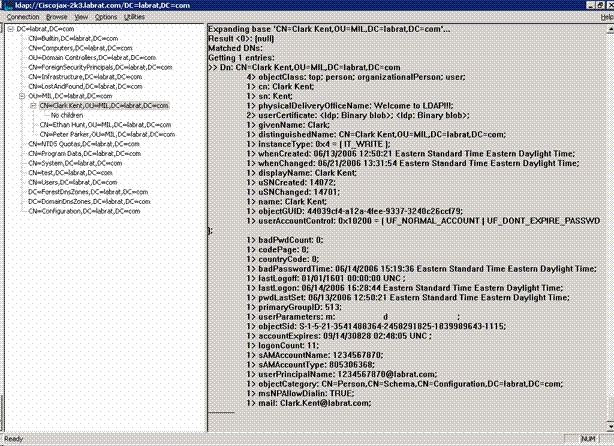
محرر واجهة خدمات Active Directory
-
في خادم Active Directory، أختر ابدأ > تشغيل.
-
اكتب adsiedit.msc. هذا يبدأ المحرر.
-
انقر بزر الماوس الأيمن فوق كائن وانقر فوق خصائص.
تظهر هذه الأداة كل الخصائص لكائنات معينة. راجع الشكل D2.
الشكل D2: تحرير ADSI

الملحق ه
يمكن إنشاء توصيف AnyConnect وإضافته إلى محطة عمل. يمكن أن يشير التوصيف إلى قيم مختلفة مثل مضيفي ASA أو معلمات مطابقة الشهادة مثل الاسم المميز أو المصدر. يتم تخزين ملف التعريف كملف .xml ويمكن تحريره باستخدام Notepad. يمكن إضافة الملف إلى كل عميل يدويا أو دفعه من ال ASA من خلال نهج مجموعة. يتم تخزين الملف في:
C:\Documents and Settings\All Users\Application Data\Cisco\Cisco AnyConnect VPN Client\Profile
أكمل الخطوات التالية:
-
أختر AnyConnectProfile.tmpl وافتح الملف باستخدام Notepad.
-
قم بإجراء التعديلات المناسبة على الملف مثل المصدر أو عنوان IP المضيف. راجع الشكل F1 على سبيل المثال.
-
عند الانتهاء، احفظ الملف على هيئة .xml.
راجع وثائق Cisco AnyConnect فيما يتعلق بإدارة ملف التعريف. وباختصار:
-
يجب تسمية ملف تعريف بشكل فريد لشركتك. مثال: CiscoProfile.xml
-
يجب أن يكون اسم ملف التعريف هو نفسه حتى ولو كان مختلفا للمجموعات الفردية داخل الشركة.
تم تصميم هذا الملف ليتم الاحتفاظ به بواسطة مسؤول عبارة آمنة ثم يتم توزيعه مع برنامج العميل. يمكن توزيع التوصيف المستند إلى XML هذا على العملاء في أي وقت. آليات التوزيع المدعومة هي كملف مجمع مع توزيع البرامج أو كجزء من آلية التنزيل التلقائية. تتوفر آلية التنزيل التلقائية فقط مع بعض منتجات عبارة الأمان من Cisco.
ملاحظة: يتم تشجيع المسؤولين بشدة على التحقق من ملف تعريف XML الذي يقومون بإنشائه باستخدام أداة تحقق من الصحة عبر الإنترنت أو من خلال وظيفة إستيراد ملف التعريف في ASDM. يمكن تحقيق التحقق من الصحة باستخدام AnyConnectProfile.xsd الموجود في هذا الدليل. AnyConnectProfile هو العنصر الجذري الذي يمثل ملف تعريف عميل AnyConnect.
هذه عينة من ملف XML لملف تعريف عميل AnyConnect VPN من Cisco.
| الشكل F1 |
|---|
xml version="1.0" encoding="UTF-8" - - <AnyConnectProfile xmlns="http://schemas.xmlsoap.org/encoding/" xmlns:xsi="http://www.w3.org/2001/XMLSchema-instance" xsi:schemaLocation="http://schemas.xmlsoap.org/encoding/ AnyConnectProfile.xsd"> !--- The ClientInitialization section represents global settings !--- for the client. In some cases, for example, BackupServerList, host specific !--- overrides are possible. !-- --> - <ClientInitialization> !--- The Start Before Logon feature can be used to activate !--- the VPN as part of the logon sequence. !--- UserControllable: Does the administrator of this profile allow the user !--- to control this attribute for their own use. Any user setting !--- associated with this attribute is stored elsewhere. --> <UseStartBeforeLogon UserControllable="false">false</UseStartBeforeLogon> !--- This control enables an administrator to have a one time !--- message displayed prior to a users first connection attempt. As an !--- example, the message can be used to remind a user to insert their !--- smart card into its reader. !--- The message to be used with this control is localizable and can be !--- found in the AnyConnect message catalog. !--- (default: "This is a pre-connect reminder message.") <ShowPreConnectMessage>false</ShowPreConnectMessage> !-- This section enables the definition of various attributes !--- that can be used to refine client certificate selection. --> - <CertificateMatch> !--- Certificate Distinguished Name matching allows !--- for exact match criteria in the choosing of acceptable client !--- certificates. - <DistinguishedName> - <DistinguishedNameDefinition Operator="Equal" Wildcard="Disabled"> <Name>ISSUER-CN</Name> <Pattern>DoD-Issuer-ABC</Pattern> </DistinguishedNameDefinition> </DistinguishedName> </CertificateMatch> </ClientInitialization> - !-- This section contains the list of hosts from which !--- the user is able to select. - <ServerList> !--- This is the data needed to attempt a connection to !--- a specific host. --> - <HostEntry> <HostName>host-02</HostName> <HostAddress>host-02.dod.gov</HostAddress> </HostEntry> - <HostEntry> <HostName>host-01</HostName> <HostAddress>192.168.1.1</HostAddress> </HostEntry> </ServerList> </AnyConnectProfile> |
معلومات ذات صلة
محفوظات المراجعة
| المراجعة | تاريخ النشر | التعليقات |
|---|---|---|
1.0 |
22-May-2008 |
الإصدار الأولي |
تمت المساهمة بواسطة مهندسو Cisco
- Gustavo MedinaCisco TAC Engineer
اتصل بنا
- فتح حالة دعم

- (تتطلب عقد خدمة Cisco)
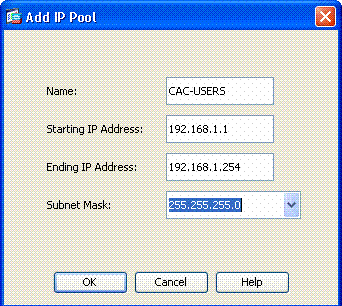
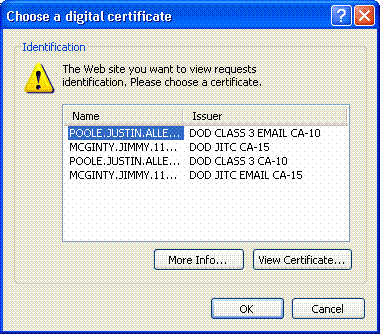
 التعليقات
التعليقات